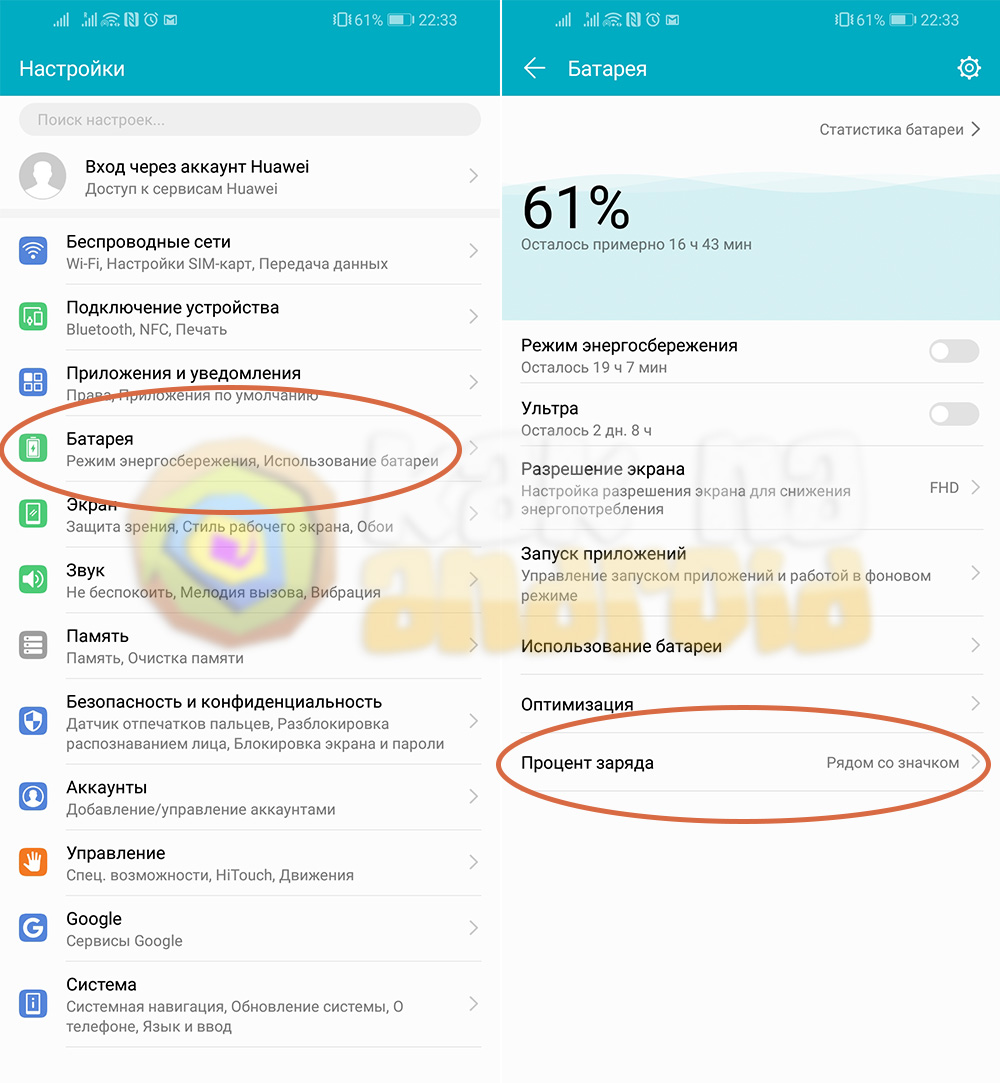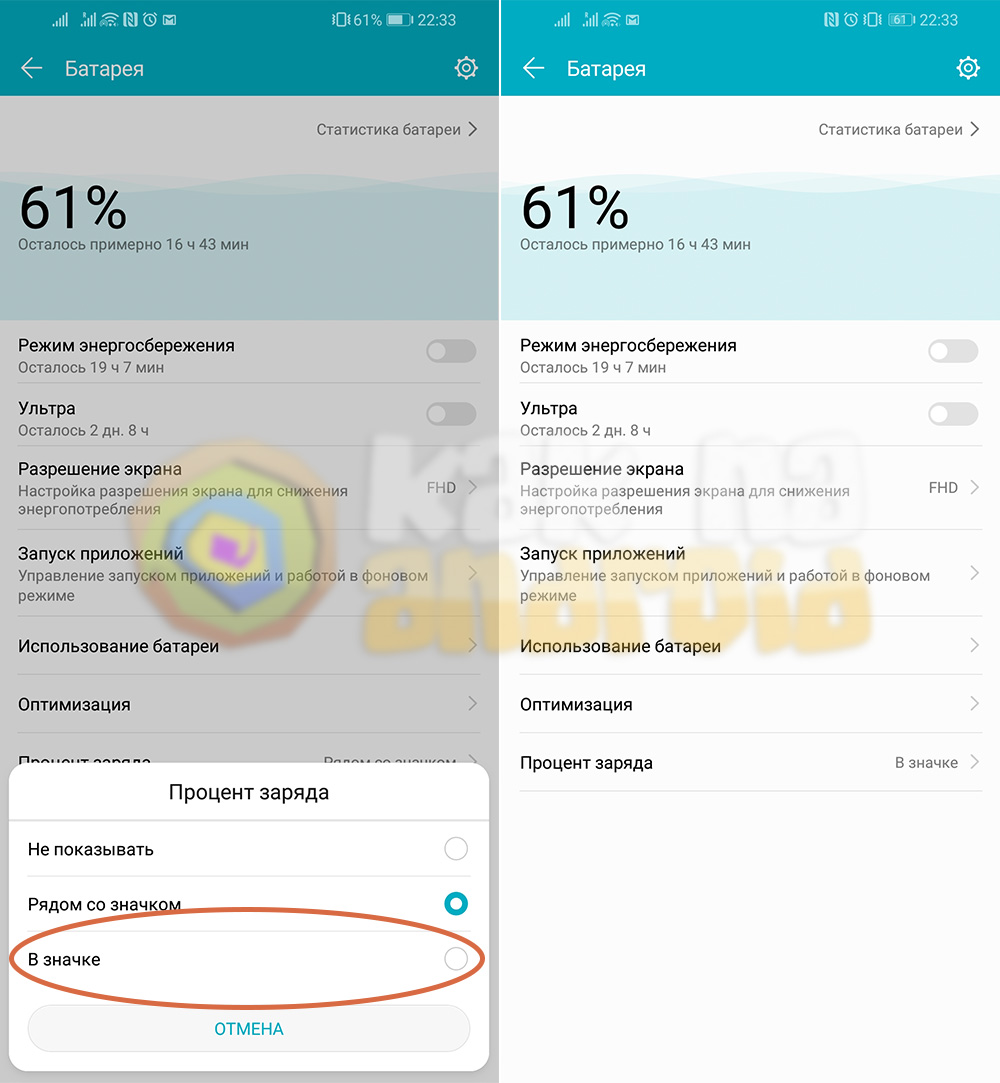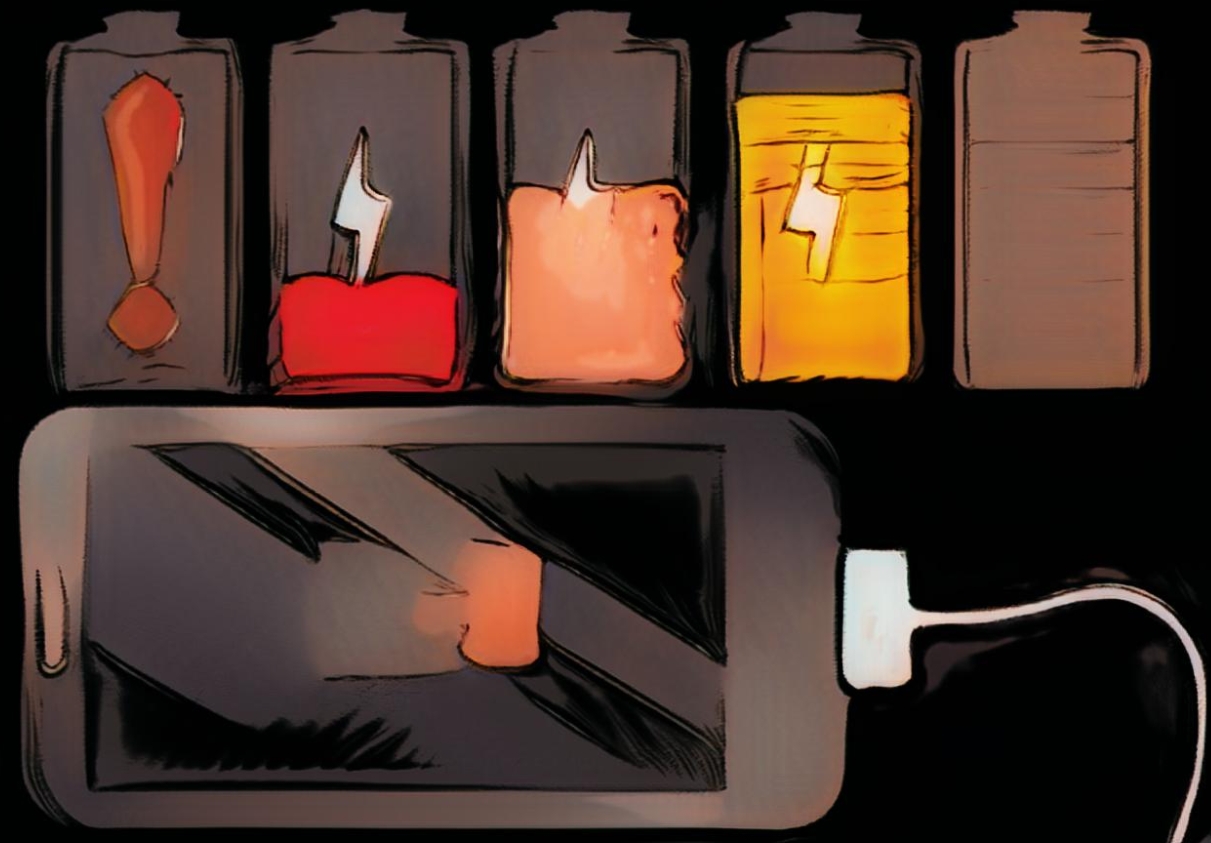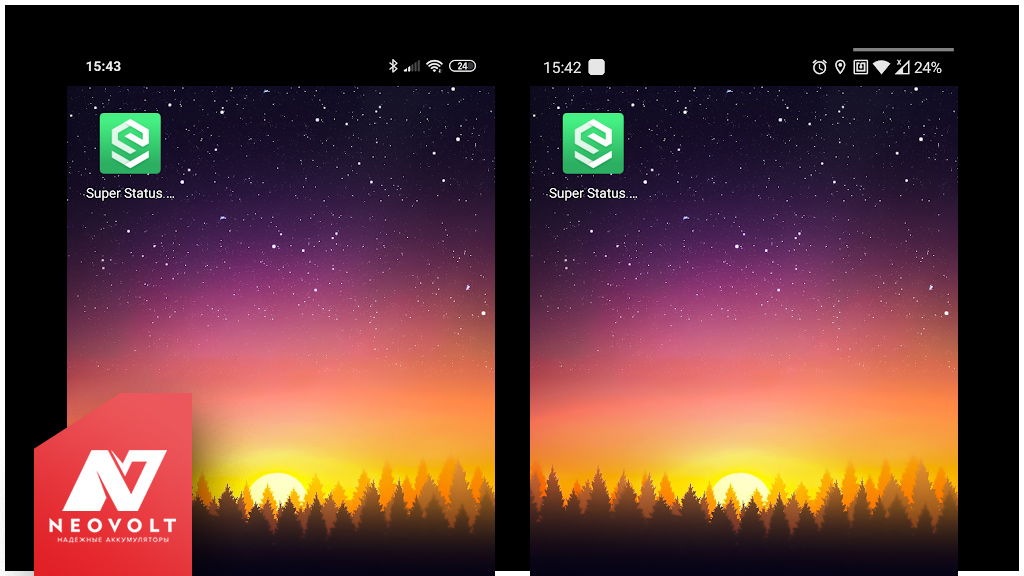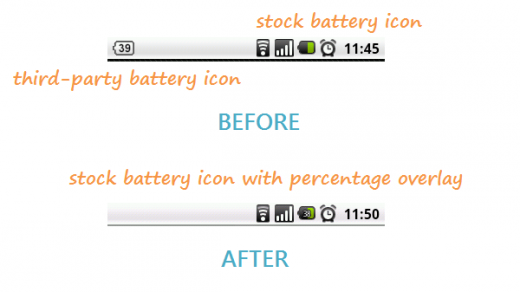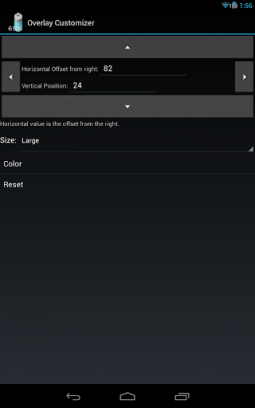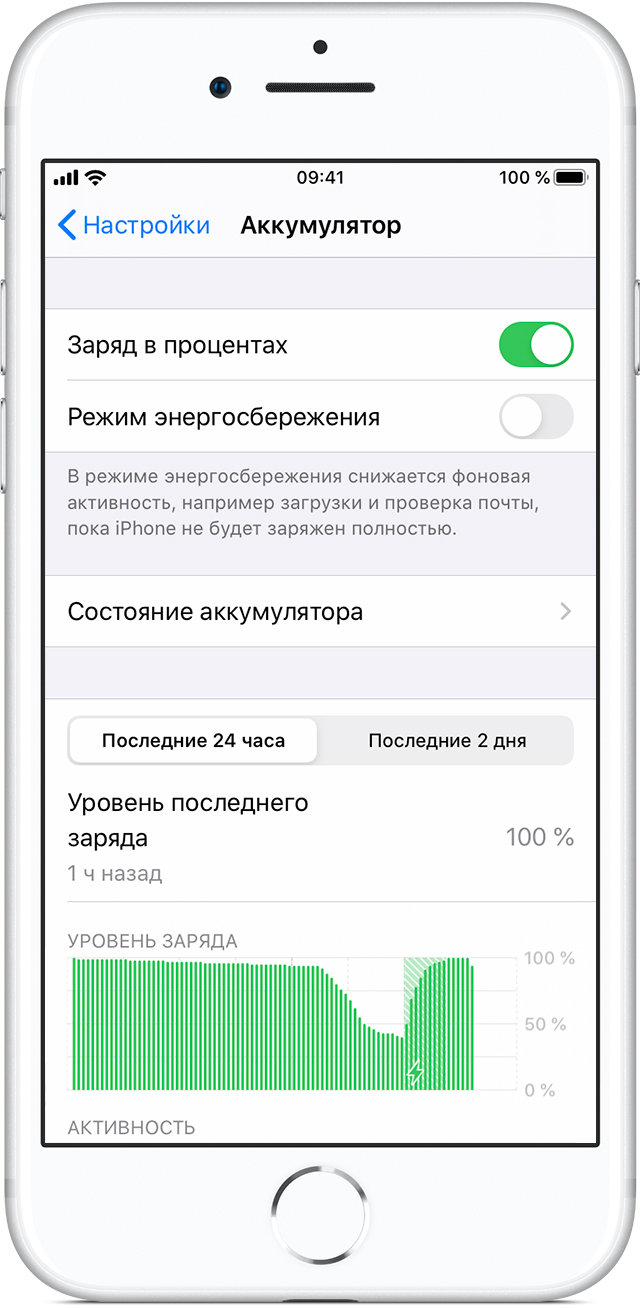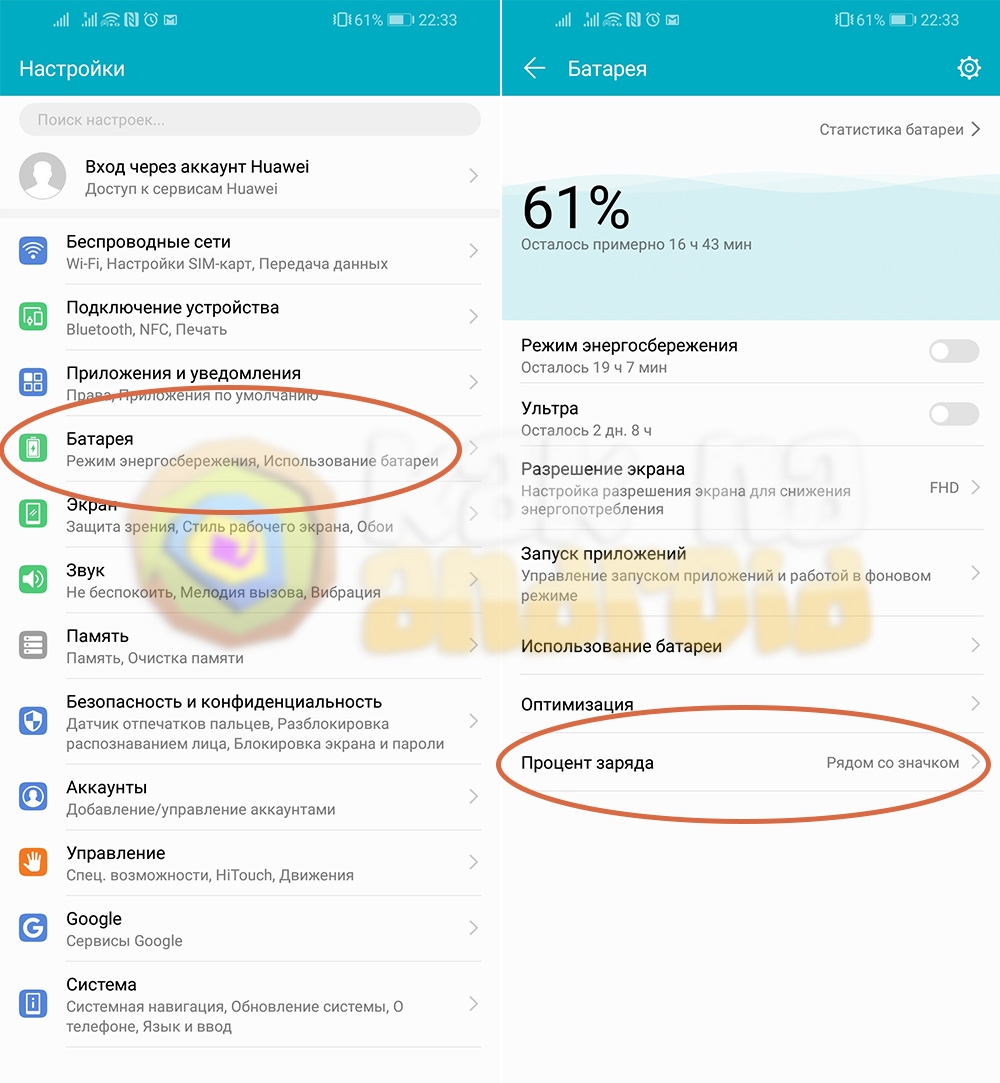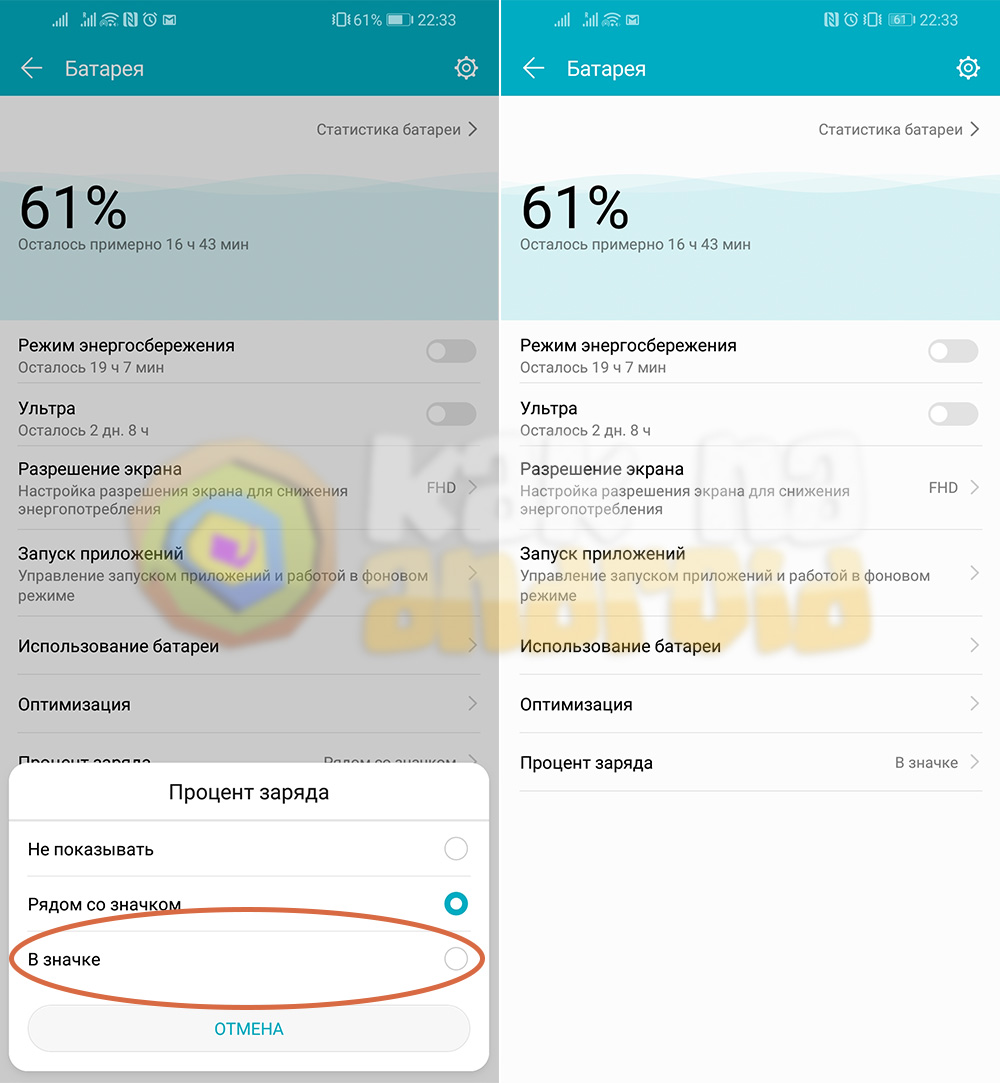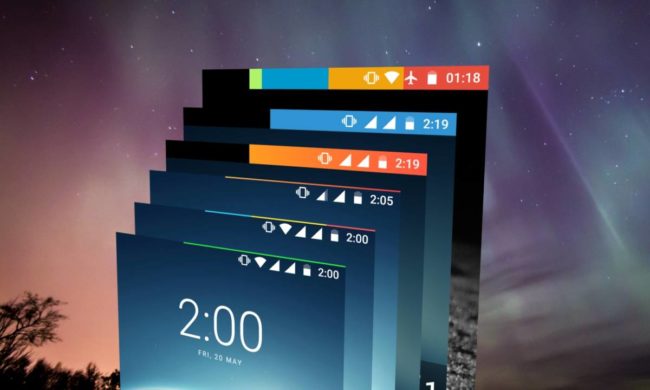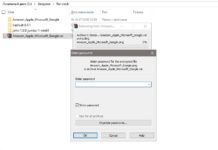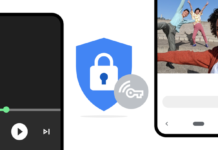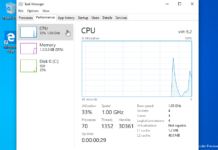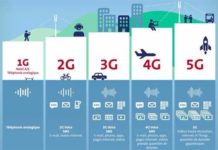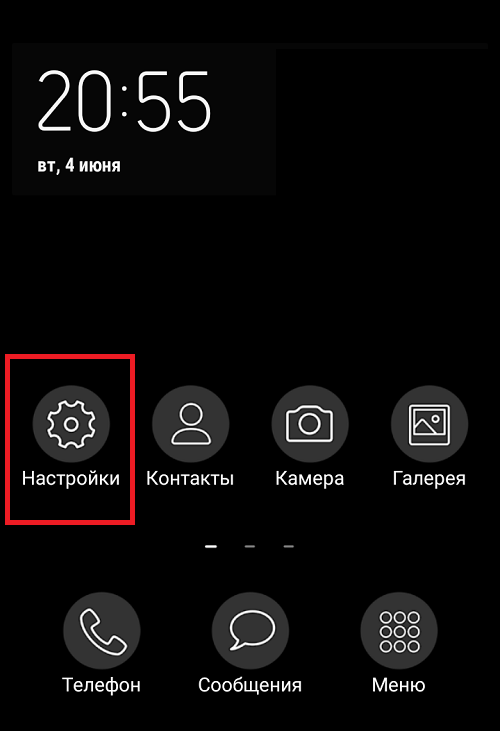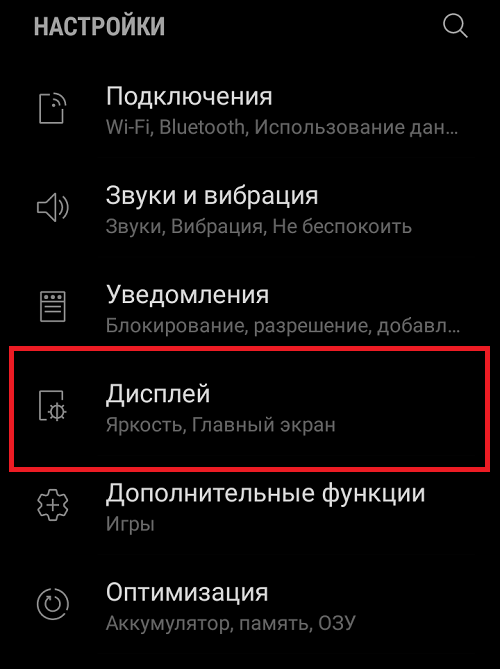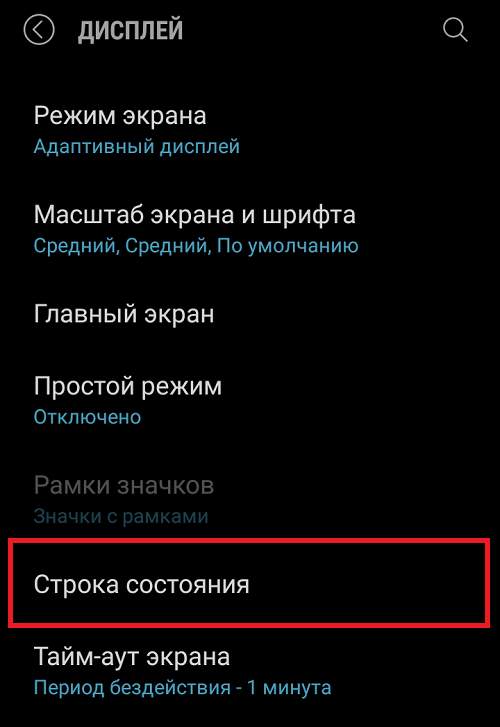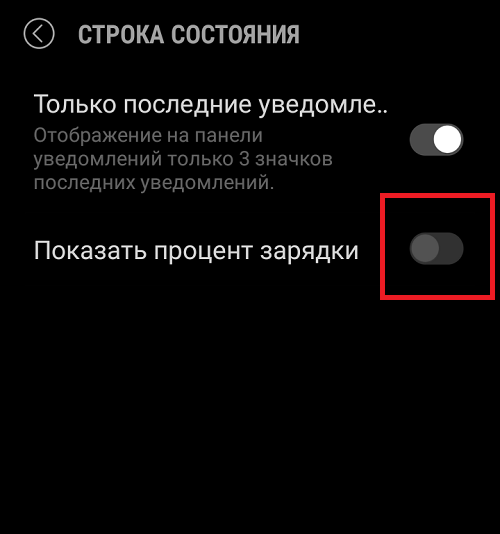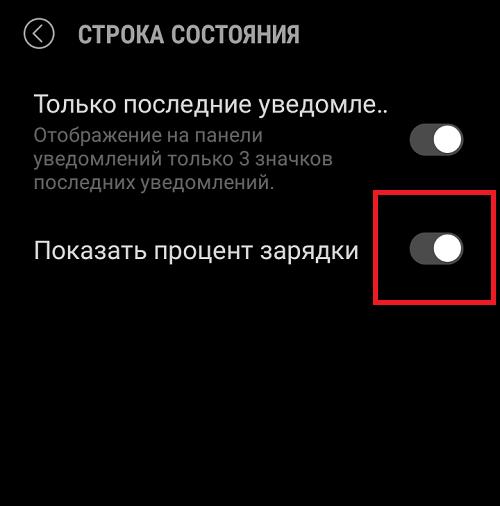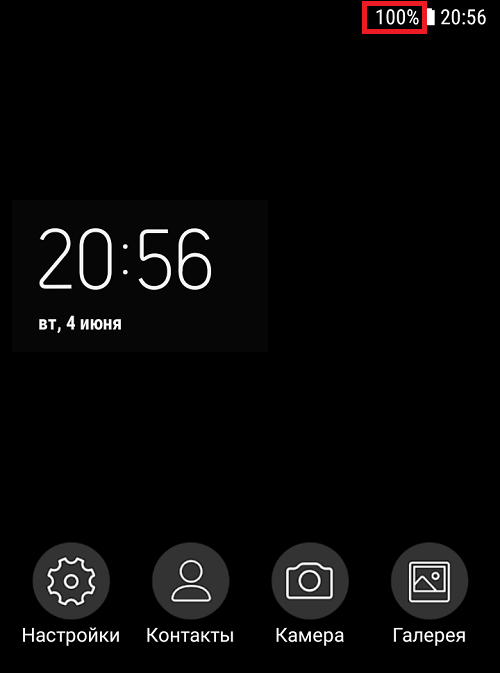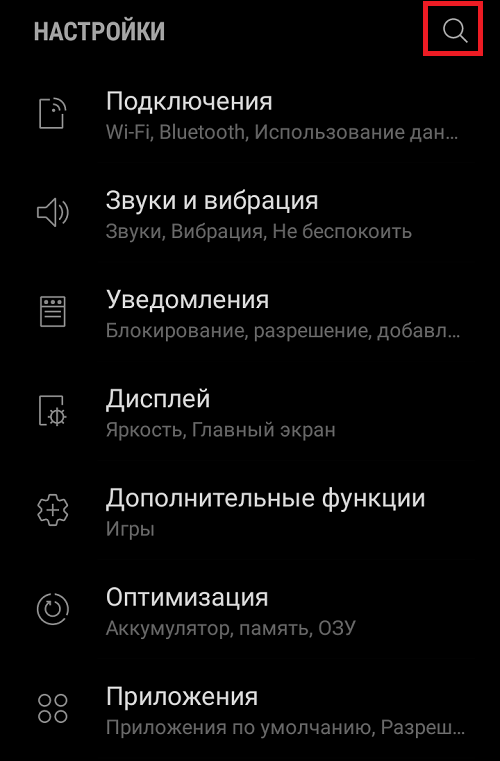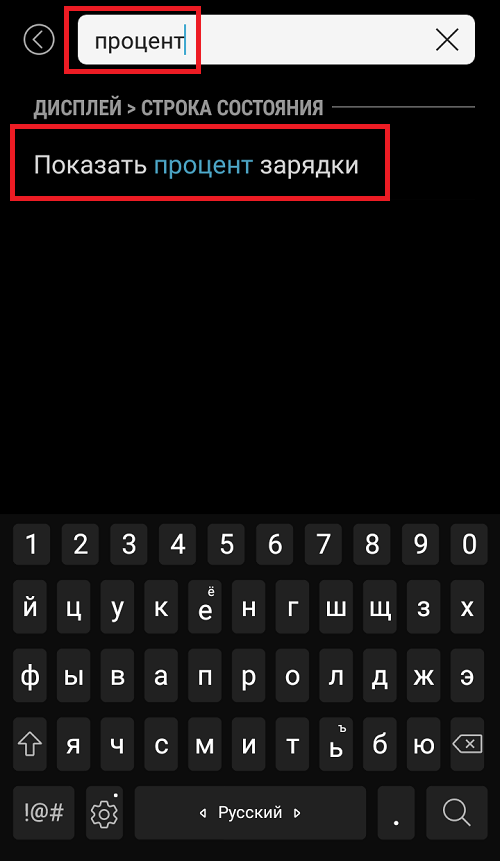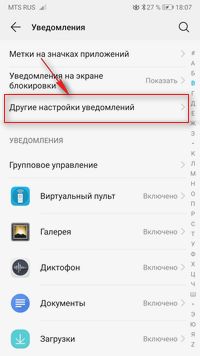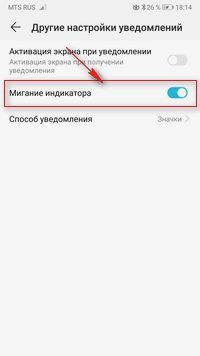Как поменять цвет индикатора на Honor? Используйте встроенные возможности мессенджера или специальные приложения. На примере WhatsApp войдите в программу, жмите на три точки справа вверху, перейдите в «Настройки», а там «Уведомления» и «Свет». При использовании приложения установите Light Manager 2 или Light Flow из магазина приложений для Андроид. Ниже подробно рассмотрим, что означает оттенок, и как его поменять на Honor.
Как изменить цвет индикатора на телефоне
Многих пользователей смартфонов интересует, как изменить цвет индикатора на Honor и тем самым придать ему индивидуальности. Встроенные параметры смартфона не позволяют ничего поменять, а вот через настройки мессенджеров или специальные приложения сделать это реально. Ниже рассмотрим каждый из вариантов более подробно.
Через параметры мессенджера
Наиболее простой способ, как настроить цвет индикатора на Honor и поменять цвет — сделать это через сам мессенджер. Для примера рассмотрим программу WhatsApp. Алгоритм такой:
- Войдите в приложение.
- Найдите справа вверху значок с тремя вертикальными точками и жмите на него.
- Зайдите в раздел «Настройки», а после этого «Уведомления».
- Перейдите в категорию «Свет».
По аналогичному принципу можно поменять данные и для других мессенджеров, где предусмотрена такая функция.
Через приложения
Второй способ, как внести изменения в цвет индикатора на Honor — сделать это через дополнительное приложение. Для этого используется одно из следующих ПО из Плей Маркет или AppStore:
- Light Manager 2 — программа позволяет менять цвет и частоту светодиодов для разных уведомлений, а именно СМС, ММС, электронной почты, напоминаний календаря, Твиттер и другие. Имеет три режима работы — нормальный, экрана и альтернативный.
- Light Flow — программа, позволяющая поменять цвет индикатора на Honor в течение нескольких секунд. Также программа позволяет устанавливать повторяющиеся звуки и шаблоны вибрации с учетом типов уведомлений. Софт не требует права рут.
Важно понимать, что указанные приложения могут не поддерживаться вашей моделью Honor. В случае неудачи с одним ПО можно поменять оттенок с помощью другой программы.
Расшифровка сигналов
Каждый производитель предусматривает определенную расшифровку сигналов светового индикатора Honor 10 Lite или других моделей. Эти особенности необходимо знать перед тем, как поменять оттенок лампочки.
Основные правила:
- Красный. Свидетельствует об уменьшении заряда батарейки ниже 10-процентной отметки. Смартфон Honor требует быстрой зарядки. Второй вариант — устройство заряжается, а уровень заряда ниже 90% (касается только двухцветных вариантов)
- Оранжевый мигающий. Девайс заряжается, а уровень заряда от 10 до 90%. Пришло сообщение о новом уведомлении (касается двухцветных моделей).
- Зеленый. Цвет индикатора характерен для режима заряда. Он подтверждает, что телефон получил более 90%.
- Оранжевый. Зажигается во время зарядки и показывает, что емкость аккумулятора находится в диапазоне от 10 до 90 процентов. Уведомлений нет. Актуально для 3-х цветных телефонов.
- Мигающий зеленый. Говорит о получении сообщения или пропущенном звонке. Уровень заряда больше 4%. Если зеленый светится во время зарядки, это свидетельствует о поступлении сообщения и заряде более 90%.
Зная указанные выше сигналы можно интерпретировать цвет индикатора на Honor и понимать, что означает тот или иной оттенок.
Как включить световой индикатор
Во многих устройствах светодиод выключен, поэтому поменять цвет не получится. Чтобы исправить эту ситуацию, необходимо знать, как включить красный индикатор на Хонор 4х4 или вообще активировать работу элемента.
Сделайте следующее:
- Зайдите в раздел «Настройки».
- Кликните на пункт «Приложения и уведомления», а на новых версиях Андроид — «Уведомления».
- Зайдите в пункт «Другие настройки уведомлений».
- Найдите пункт «Мигание индикатора».
- Переведите тумблер в правую сторону.
После этого лампочка должна мигать и при желании можно поменять ее цвет одним из рассмотренных выше способов. Если она по какой-то причине не работает, это может объясняться неисправностями телефона или системными сбоями. Для исправления ситуации попробуйте сделать следующие шаги:
- Убедитесь, что опция включена. Как это сделать правильно, рассмотрено выше.
- Попробуйте поменять цвет сигнала.
- Проверьте, что телефон исправен. Попробуйте его перезагрузить.
- При наличии серьезного системного сбоя сбросьте устройство до заводских настроек.
Бывают ситуации, когда телефон Honor не удается включить, и в нем горит красный индикатор. В таких обстоятельствах нужно поставить смартфон на зарядку, попытавшись включить его и поменять цвет позже.
На каких моделях есть мигающий индикатор
Большинство моделей Honor оборудованы трехцветным индикатором. Но есть и такие, в которых такая опция не предусмотрена, к примеру, 10i. Для уточнения информации лучше обратиться к производителю или продавцу перед покупкой.
Теперь вы знаете, как поменять цвет индикатора на Honor, как интерпретируются сигналы, и как вообще включить эту опцию. В комментариях поделитесь своим опытом выполнения работы.
Регистрация
Добавить вопрос
Восстановление пароля
Забыли пароль? Пожалуйста введите ваше имя пользователя и E-mail. Вам придет ссылка на восстановление пароля.
 Как изменить индикатор батареи на Хонор
Как изменить индикатор батареи на Хонор
С учетом того, что большинство современных смартфонов оснащены так называемой “челкой”, места в строке состояния остается намного меньше, чем раньше, а значит расположение иконок на ней должно быть максимально компактным и оптимизированным. Однако, в некоторых прошивках смартфонов Huawei (Honor) индикатор заряда занимает слишком много места, что уменьшает место для отображения других, не менее важных, иконок . Как же изменить индикатор батареи на Хонор, сделав его компактным, но не менее информативным?
Инструкция
Открываем настройки смартфона и в разделе “Батарея” выбираем пункт “Процент заряда”.
На выбор предлагается три различных варианта отображения уровня заряда:
- не показывать (в этом случае будет лишь графическое отображение индикатора без числового значения);
- рядом со значком (рядом с графической иконкой отобразиться числовое значение уровня заряда);
- в значке (наиболее информативный и компактный вариант при котором числовое значение уровня заряда отображается внутри графического).
Также можно использовать дополнительные приложения, которые в строке состояния отображают свой индикатор (но не убирают при этом “родной”). Найти их можно в магазине приложений Google Play по запросу: виджет индикатора батареи.
Другие инструкции:
- Как поменять местами кнопки на Хонор
- Как убрать кнопки на Хонор
- Как убрать шагомер с экрана Honor?
- Как убрать кружок на экране Хонор?
Вам помогло? Оцените статью:
Loading…
Комментировать
Adblock
detector
21.10.2019
Обновлено: 19.02.2020
Цвета Led-индикатора на смартфонах Хуавей и Хонор: как включить, настроить и поменять
Led-индикатор уведомлений на смартфонах Huawei и Honor является одним из важных компонентов. Он представляет собой небольшой светодиод, цвет которого зависит от типа уведомительного сообщения. То есть, это одна из функций в устройстве для оповещений. Изучим, как можно настроить данную систему в Android, и как расшифровать.
Содержание
- 1 Цвета LED-индикатора и их расшифровка
- 2 Как включить световой индикатор на Хуавей и Хонор
- 3 Как настроить
- 4 Как поменять цвет индикатора на Huawei/honor
- 5 Что делать, если не работает индикатор уведомлений
Цвета LED-индикатора и их расшифровка
В зависимости от того, какое приложение отправляет вам уведомительное сообщение, лампочка может загораться:
- Зеленым.
- Желтым.
- Красным.
- Оранжевым.
- Фиолетовым.
- Белым.
Также данный фактор зависит от заряда аккумулятора. При подключении телефона к розетке вы заметите световой сигнал сверху, возле передней камеры, который будет свидетельствовать об оставшейся батарее:
- Красный – заряда меньше 10%. Если телефон не включается и горит красный индикатор, то подключите его к розетке для подзарядки.
- Мигающий красный – меньше четырех процентов.
- Зеленый говорит о практически полной зарядке.
- Оранжевый или желтый – 10-90%.
Как включить световой индикатор на Хуавей и Хонор
Как включить индикатор на Хонор и Хуавей? Чтобы активировать индикатор событий, необходимо выполнить следующие действия:
После представленной процедуры при пропущенных событий светодиод будет гореть соответствующим оттенком. Например, при зарядке он оповестит о состоянии батареи, при не отвеченном звонке или сообщении начнет мигать зеленым.
Как настроить
Для настройки рассматриваемой функции потребуется обратиться к конкретному приложению. Допустим, чтобы изменить параметры для Whatsapp:
Если смартфон не поддерживает выбранный оттенок, то лампочка будет мигать белым. Таким образом пользователь определит какая программа отправило сообщение, при этом не снимая блокировки с экрана.
Как изменить цвет индикатора уведомлений на Honor/Huawei мы рассмотрели выше. То есть, нужно открыть определенную программу, оповещения которой вы планируете настроить, и в параметрах изменить оттенок.
Что делать, если не работает индикатор уведомлений
Заметили неисправность? Например, лампочка не загорается при пропущенных событиях. Тогда выполните следующее:
- Проверьте работает ли опция в параметрах.
- Перезагрузите смартфон.
- Возможно вы роняли телефон, из-за чего деталь вышла из строя и требует замены.
- Также мог произойти серьезный системный сбой, исправить который можно посредством сброса настроек до заводских.
В большинстве случаев решить проблему можно самостоятельно. Но, при механических повреждениях потребуется сервисный ремонт.
Анатолий Богданов (Написано статей: 106)
Куратор сайта и редактор-эксперт. Отслеживает работу каждого сотрудника. Проверяет каждую статью перед выпуском. Помимо этого, является редактором-экспертом и отвечает на комментарии пользователей. Просмотреть все записи автора →
Оценка статьи:
Загрузка…
На чтение 2 мин Просмотров 19.7к. Опубликовано 15.05.2019
Обновлено 24.01.2022
Led-индикаторы устанавливаются на все современные смартфоны. Один маленький светодиод передает много полезной информации (уровень заряда батареи, индикатор сообщений и уведомлений). Давайте разберемся, что означают цвета Led-индикатора на смартфонах Huawei и Honor.
Содержание
- Цвета индикатора и расшифровка
- Включение индикатора при поступающих уведомлениях
- Как изменить цвет индикатора на Huawei (Honor)
Цвета индикатора и расшифровка
Поддерживаются следующие цвета: зеленый, желтый, красный, оранжевый, фиолетовый.
Расшифровка индикатора состояния:
- Красный — уровень заряда батареи опустился ниже 10%
- Мигающий красный — уровень заряда батареи менее 4%
- Зеленый — горит во время зарядки и означает, что уровень заряда более 90%
- Оранжевый (желтый) — горит во время зарядки и означает, что уровень заряда от 10% до 90%
Включение индикатора при поступающих уведомлениях
Шаг 1. Переходим в Настройки > Приложения и уведомления.
Шаг 2. Находим пункт Уведомления и строка состояния. В открывшемся окне включаем Мигание индикатора.
Теперь при пропущенных звонках или смс, индикатор будет мигать зеленым. Если подключить смартфон к зарядке — индикатор начнет показывать уровень заряда батареи.
Как изменить цвет индикатора на Huawei (Honor)
Цвет индикатора уведомлений можно поменять на один из поддерживаемых смартфоном. Давайте рассмотрим этот процесс на примере мессенджера Whatsapp.
Шаг 1. Открываем Whatsapp, находим в правом верхнем иглу иконку меню в виде трех точек и переходим в Настройки.
Шаг 2. Далее открываем пункт Уведомления > Свет. Обратите внимание, что свет можно настроить отдельно для сообщений и групп.
Шаг 3. Выбираем нужный цвет, к примеру — фиолетовый.
На Huawei Mate 20 lite мы пробовали выбрать синий цвет, но так как смартфон его не поддерживает, индикатор оставался белым. Фиолетовый поддерживается, поэтому цвет индикатора изменился.
Индикатор заряда батареи на Андроид в статус-баре интерфейса операционной системы в большинстве случаев нейтральный, информативный и компактный.
Но есть устройства (нам встречались у Lenovo и Motorola), когда иконка:
- слишком длинная и выходит за габариты,
- либо на ней нельзя включить проценты,
- а если можно, то трудно их разглядеть.
В погоне за красотой разработчики могли перемудрить с дизайном, сильно размыть шрифт или сделать глючный фон. Владелец рутованного аппарата в Андроид может увеличить значок заряда батареи, изменить его, даже убрать полностью или изменить под свои пожелания. Может ли то же самое сделать тот, кто не использует Root? Может!
Есть много различных утилит для отображения точного заряда батареи. Но обычно они делают это либо с помощью виджета на рабочем столе, что не всегда удобно, либо с помощью собственного значка на панели уведомлений, что приводит к существованию сразу двух индикаторов — системного и другого. Battery Overlay Percent лишен этих недостатков и умеет демонстрировать уровень состояния батареи в процентах прямо поверх стандартного значка.
Можно долго спорить о необходимости тех или иных функций в вашем мобильном телефоне, но никто не будет возражать, что емкость его батареи является жизненно важной характеристикой. От того, сколько сможет протянуть ваш телефон в активном состоянии, зависит ваша возможность находиться на связи, играть в игры, слушать музыку, читать книги, ориентироваться на местности и так далее.
К сожалению, дефолтная индикация состояния батареи в виде закрашивания цветом крошечного значка дает довольно расплывчатое представлениие о ее состоянии. Куда лучше, если бы заряд отображался в виде конкретных чисел. Утилита Battery Overlay Percent восполняет этот пробел в интерфейсе Android.
Есть много различных утилит для отображения точного заряда батареи. Но обычно они делают это либо с помощью виджета на рабочем столе, что не всегда удобно, либо с помощью собственного значка на панели уведомлений, что приводит к существованию сразу двух индикаторов — системного и другого. Battery Overlay Percent лишен этих недостатков и умеет демонстрировать уровень состояния батареи в процентах прямо поверх стандартного значка.
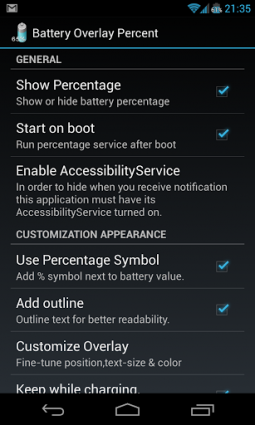
Когда вы установите и запустите Battery Overlay Percent в первый раз, он попытается самостоятельно оценить положение значка заряда и отобразить значение в процентах поверх него. Однако, если у него это не получилось, то вы можете задать расположение индикатора в настройках самостоятельно. Там же вы можете настроить размер числа и его цвет. Кроме этого, есть возможность зайти в настройки приложения и изменить некоторые другие параметры, которые вы видите на первом скриншоте.
Battery Overlay Percent распространяется бесплатно и работает на всех системах с Android 2.1 и выше. Прав суперпользователя не требуется.
Немного не то что мы ожидали. Но вполне читабельно на 5.2 дюймах Nexus 5x.
Как включить процент заряда аккумулятора на iPhone, iPad или iPod touch
На всех iOS гаджетах без выступа камеры TrueDepth процент батареи в строке состояния включить проще простого. Достаточно в настройках найти пункт «Аккумулятор» и включить опцию «Заряд в процентах».
Функция доступна на моделях iPhone 5, iPhone 5s, iPhone 6, iPhone 6 Plus, iPhone 6s, iPhone 6s Plus, iPhone SE, iPhone 7 и iPhone 7 Plus, iPhone 8, iPhone 8 Plus.
Следить за зарядом аккумулятора сегодня — актуальная затея. Несмотря на то, что ёмкость батарей, устанавливаемых в наши смартфоны постепенно растёт, происходит это медленнее, чем растут аппетиты к энергии тех же самых устройств. Технологии быстрой зарядки тоже развиваются, плюс у нас появляются в карманах и рюкзаках портативные зарядные устройства. Но значок аккумулятора в статусной строке всё равно остаётся важным.
В смартфонах MIUI тоже есть аналогичная возможность. Но здесь совсем иная оболочка, потому делается это чуть иначе.
Настройки — батарея и производительность — питание — шестерёнка в правом верхнем углу — индикатор батареи — процентный.
Если вам интересны новости мира ИТ также сильно, как нам, подписывайтесь на наш Telegram-канал. Там все материалы появляются максимально оперативно. Или, может быть, вам удобнее «Вконтакте» или Twitter? Мы есть также в Яндекс.Дзене и даже Facebook.
Оставшийся уровень заряда аккумулятора смартфона является практически единственным показателем для пользователя, информирующим об оставшемся времени работы гаджета. Хотя это время можно оценить лишь приблизительно и оно во многом зависит от энергоемкости запущенных приложений в дальнейшем, уровень заряда – единственное, на что обращают внимание большинство пользователей.
Как настроить отображение индикатора заряда
- Заходим в меню «Настройки» ->«Система и устройство».
- Переходим к пункту «Уведомление и строка состояния».
- Во вкладке «Строка состояния» есть пункт «Индикатор батареи». Здесь можно выбрать между графическим, процентным представлением или в виде полоски в верхней части поперек всего экрана.
*Процентное представление оставшегося заряда всегда дублируется графическим.
Это приложение для смартфонов на ОС Android позволяет поместить в любом месте рабочего стола устройства значок, показывающий остаток заряда аккумулятора в процентах. Имеются различные виды значков, есть возможность использовать режим ‘поверх всех окон’ для полноэкранных приложений.
Это приложение для смартфонов на ОС Android позволяет поместить в любом месте рабочего стола устройства значок, показывающий остаток заряда аккумулятора в процентах. Имеются различные виды значков, есть возможность использовать режим ‘поверх всех окон’ для полноэкранных приложений.
Основные особенности Изменить значок аккумулятора:
» Простой и понятный интерфейс приложения
» Приложение легко настраивается
Cовместима со смартфонами на базе Android 2.1 / 2.2 / 2.3 / 3.0 / 4.0 / 4.1 / 4.2 / 4.3 / 4.4
Действительно, изначально в большинстве смартфонов показ уровня заряда представлен только в виде графического изображения аккумулятора в строке состояния. Чем больше закрашен значок батареи, тем больше заряд. Данный метод хоть и нагляден, но не совсем подходит для тех пользователей, которые привыкли видеть точные процентные показания и динамику разряда/заряда смартфона или планшета.
Смотрим проценты заряда батареи в открытой шторке
При этом способе, чтобы посмотреть процент заряда, не требуется производить каких-либо настроек смартфона или устанавливать сторонние приложения. Просто раздвиньте шторку вертикальным движением пальца от верхнего края дисплея и посмотрите процентный показатель заряда аккумулятора вашего устройства.
Для тех, кому нужен этот показатель лишь время от времени, данного метода будет вполне достаточно.
С учетом того, что большинство современных смартфонов оснащены так называемой “челкой”, места в строке состояния остается намного меньше, чем раньше, а значит расположение иконок на ней должно быть максимально компактным и оптимизированным. Однако, в некоторых прошивках смартфонов Huawei (Honor) индикатор заряда занимает слишком много места, что уменьшает место для отображения других, не менее важных, иконок . Как же изменить индикатор батареи на Хонор, сделав его компактным, но не менее информативным?
С учетом того, что большинство современных смартфонов оснащены так называемой “челкой”, места в строке состояния остается намного меньше, чем раньше, а значит расположение иконок на ней должно быть максимально компактным и оптимизированным. Однако, в некоторых прошивках смартфонов Huawei (Honor) индикатор заряда занимает слишком много места, что уменьшает место для отображения других, не менее важных, иконок . Как же изменить индикатор батареи на Хонор, сделав его компактным, но не менее информативным?
Инструкция
Открываем настройки смартфона и в разделе “Батарея” выбираем пункт “Процент заряда”.
На выбор предлагается три различных варианта отображения уровня заряда:
- не показывать (в этом случае будет лишь графическое отображение индикатора без числового значения);
- рядом со значком (рядом с графической иконкой отобразиться числовое значение уровня заряда);
- в значке (наиболее информативный и компактный вариант при котором числовое значение уровня заряда отображается внутри графического).
Также можно использовать дополнительные приложения, которые в строке состояния отображают свой индикатор (но не убирают при этом “родной”). Найти их можно в магазине приложений Google Play по запросу: виджет индикатора батареи.
Google запустил собственный сервис VPN по цене от $10 в месяц. Им могут воспользоваться владельцы смартфонов на Android, которые пользуются .
Если вам надоело присматриваться к значку батарейки или маленьким цифрам процента заряда, вы можете превратить панель уведомлений Android в огромный индикатор заряда.
Каким бы большим не был экран смартфона, а информационные элементы, такие как заряд аккумулятора, остаются маленькими. Если вам надоело присматриваться к значку батарейки или маленьким цифрам процента заряда, вы можете превратить панель уведомлений Android в огромный индикатор заряда.
Для этого понадобится утилита Energy Bar. Она заливает панель уведомлений зеленым или иным указанным цветом при полном заряде. При уменьшении запасов энергии этот прямоугольник также уменьшается. Утилита позволяет установить ширину индикатора от 1 до 21 пикселя. Можно также настроить, чтобы цвет прямоугольника менялся в зависимости от уровня заряда – диапазон можно указать вручную. В платной версии также есть дополнительные опции.
Популярные записи
Есть много способов скачать видео с «Ютуба» и, как ни странно, их количество только растет. Пойдем от простого к сложному. Загрузки .
Осенью 2021 года у смартфонов под управлением Android 7.1.1 Nougat и старше начнутся проблемы с доступом к значительной части интернета .
В этом материале изложены основные отличия между тарифами Vodafone Украина, а также даны рекомендации по оптимальному выбору тарифного плана. Материал .
Можно «поставить на колени» даже производительный смартфон, установив в него приложения соцсетей и мессенджеров. Эти приложения для доступа к Facebook .
Разработчики из израильской компании Noveto Systems доказали, что для индивидуального прослушивания музыки наушники необязательны. Созданное ими устройство SoundBeamer транслирует треки .
Пользователи получили возможность попробовать оценить новую консоль Sony без ее покупки. Разработчик с ником alxgrade выпустил симулятор распаковки и первой .
Глобальные навигационные системы (GPS) на основе спутников чрезвычайно хрупки. Их работу может нарушить как естественный катаклизм, так и спланированная акция .
Уже скоро мир портативной электроники может радикально измениться, ведь привычные литий-ионные аккумуляторы заменит атомная батарейка, заряда которой будет хватать до .
Телевизор уже не является столь массовым предметом бытовой техники (особенно для современного поколения), однако TV-контент остается востребованным среди населения различного .
С выходом iOS 14 у смартфонов iPhone появилась новая кнопка, которую некоторые пользователи могли не заметить. Этой кнопкой стала задняя .
Как и прогнозировалось, линейка Galaxy Note стала историей и гаджеты Galaxy Note 20 стали последними в ней. Все функции аппаратов .
Владельцы котов с помощью своего смартфона смогут понять, что означает очередное мяу их любимца. В этом помогает приложение MeowTalk, которое .
Аналитики Citi Securities Japan сообщили заявили, что PlayStation 5 и Xbox Series X будут последним поколением игровых консолей традиционной конфигурации .
Новый iPhone 12 будет дорого и сложно ремонтировать, а продать его на запчасти может вообще не выйти. Начиная с этого .
Исследователи Мануэль Блум, Ленор Блум, Аврим Блум из Университета Карнеги-Меллона опубликовали статью, которая может стать первым шагом на пути к .
С выпуском Android 12 В Google могут преодолеть один из главных просчетов, которые сделали в этой ОС, – распространение обновлений .
В следующий раз, когда будете смотреть количество лайков и фолловеров в популярных пользователей соцсетей вспомните, что часть из них может .
В середине декабря Huawei готовится выпустить бета-версию собственной операционной системы Hongmeng OS, которая должна заменить Android в ее смартфонах. В .
Китайский гигант Xiaomi запускает новый дочерний бренд Mibro. Если точнее – марка принадлежит Zhenshi Technology, но в него инвестировали такие .
Стать киберспортсменом сегодня означает получить работу мечты — играть в компьютерные игры и получать за это неплохую зарплату. Направление киберспорта .
Владельцы Android могут добавить активности экрану блокировки и рабочему столу своего мобильника. Для этого необходимо лишь поставить обоями анимированную картинку .
Если пульсация любого дисплея превышает 5%, он опасен для здоровья. Это касается как экранов смартфонов, так и мониторов, телевизоров и .
Для более надежной защиты данных можно прятать файлы в архивах с паролем. Однако иногда пароль к какому-то архиву можно забыть .
Google запустил собственный сервис VPN по цене от $10 в месяц. Им могут воспользоваться владельцы смартфонов на Android, которые пользуются .
Программист Александр Граф показал, что можно запустить версию Windows 10 для ARM-компьютеров на компьютерах Apple Mac с чипом M1. Официально .
С развитием социальных медиа и пропускной способности сети количество фотоконтента стремительно растет. Все более востребованными становятся приложения для обработки и .
Многостраничные отсканированные документы часто сохраняют в формате PDF. Такой документ потом сложно отредактировать, например, убрать артефакты, скорректировать баланс яркости, цвета .
Вьетнам сегодня является одним из крупнейших производителей смартфонов, и это государство стало первым в мире, которое запретило производство и импорт .
Часто возможности отключить этот звук цивилизованно вендор не предоставляет
При подключении мышки Bluetooth (работает без USB-ресивера) она может не определяться операционной системой компьютера. Причина может быть достаточно простой, и .
Пункт «Показать процент зарядки» выключен. Включите его, нажав на переключатель.
Видеоинструкция
А это — инструкция для прошивки TouchWiz. Откройте «Настройки» с помощью одноименной иконки, которая, как правило, расположена на рабочем столе.
Выберите раздел «Дисплей».
Нажмите на «Строка состояния».
Пункт «Показать процент зарядки» выключен. Включите его, нажав на переключатель.
Смотрим в статус-бар, видим уровень заряда в процентах и радуемся.
Инструкция на тот случай, если ничего не получается. Откройте раздел с настройками, посмотрите в верхнюю часть окна — здесь вы увидите строку поиска.
Нажимаете на нее и указываете поисковое слово «процент» (указывайте без кавычек). И сразу же показывается нужный пункт меню.
Осталось только нажать на него и включить функцию.
Друзья! Если наш сайт помог вам или просто понравился, вы можете помочь нам развиваться и двигаться дальше. Для этого можно:
- Оставить комментарий к статье.
- Подписаться на наш канал на YouTube.
- Подписаться на нашу группу ВКонтакте.
В строке меню iPhone под управлением iOS 14 (и новее) время от времени появляется то оранжевый (красный) то зеленый индикатор. Для чего это сделано?
♥ ПО ТЕМЕ: Постучать по крышке Айфона – сделать скриншот: как привязать действия к касанию задней части корпуса iPhone.
Цвета LED-индикатора и их расшифровка
В зависимости от того, какое приложение отправляет вам уведомительное сообщение, лампочка может загораться:
- Зеленым.
- Желтым.
- Красным.
- Оранжевым.
- Фиолетовым.
- Белым.
Также данный фактор зависит от заряда аккумулятора. При подключении телефона к розетке вы заметите световой сигнал сверху, возле передней камеры, который будет свидетельствовать об оставшейся батарее:
- Красный – заряда меньше 10%. Если телефон не включается и горит красный индикатор, то подключите его к розетке для подзарядки.
- Мигающий красный – меньше четырех процентов.
- Зеленый говорит о практически полной зарядке.
- Оранжевый или желтый – 10-90%.
Решаем проблему
Рассмотрим возможные причины проблемы и непосредственно действенные решения. Если вы совершенно не разбираетесь в смартфонах – следуйте каждой инструкции по порядку.
Полная разрядка
Первый случай – телефон мигает красным по причине полностью севшего аккумулятора. Такое бывает в случаях, когда владельцы забрасывают смартфон в «долгий ящик», пытаясь привести его в чувства через несколько недель/месяцев.
Природа сбоя проста – батарея полностью лишилась энергии, что не позволяет даже элементарно запустить систему. Это и провоцирует «равнодушие» к клавише включения.
Для начала подключите телефон и подождите около часа
Решение не требует от вас сложных манипуляций – просто оставьте смартфон на зарядке, буквально на несколько часов. После этого рекомендуется зажать кнопку включения на 10-15 секунд, так как система может не реагировать на попытки обычного запуска.
В моем случае, полностью севший смартфон Samsung Grand Prime должен был висеть на зарядке около часа, после чего оживал и шел заряд. Поэтому, такой вариант не стоит исключать.
Сбой программного обеспечения
Важно – данный способ работает лишь при внезапном отключении смартфона с полной / частичной зарядкой. Воспользуемся «Жёстким сбросом» системы Андроид (Hard Reset), присутствующим в любом современном смартфоне:
- Переводим телефон в «Режим восстановления» (Recovery Mode). У некоторых моделей способ перехода различается, по умолчанию требуется зажать кнопки регулятора громкости, включения и «Home» (средняя на нижней части в передней модели). Для уточнения точного механизма перевода можете воспользоваться поисковиком.
- Удерживаем сочетание до 20 секунд, после чего появляется программное меню устройства.
- Останавливаемся на пункте «Сбросить все данные ПО» (Wipe data/Factory reset).
- Выбираем графу «Подтвердить» (Yes – delete all user data).
- После этого находим пункт «Перезагрузить прямо сейчас» (reboot system now).
После перезагрузки проблема должна исчезнуть. Следует отметить, что все данные будут стерты, а также могут возникнуть проблемы с входом из-за неизвестной ошибки Google аккаунта.
3. Неисправность источника питания
Звучит забавно, но иногда именно сломавшаяся розетка любит потрепать нервы владельцам смартфонов – попробуйте подсоединить зарядное устройство в другую, предварительно проверив работоспособность иными домашними приборами.
Ещё один частый случай – повреждение USB-кабеля или блока зарядного устройства. Попробуйте сменить само питание. Подергайте сгибы кабеля, продуйте штекера и гнезда.
Отдельно проверьте возможности самого блока питания – на нем должны писаться милиамперные данные. Возможно вашему блоку не хватает скорости завести смарфтон/планшет. Кстати, очень частая проблема на дешевых китайских устройствах.
Удалите любой мусор, пыль и грязь из разъемов
Неисправность батареи
Проверить состояние батареи представляется возможность только на устройствах со съёмной крышкой – аккуратно удаляем её, достаём батарею. Осматриваем её на наличие вздутий, явных царапин, расплавленных/подгоревших элементов.
Обязательно проверьте исправность батареи
Если всё хорошо – протираем влажной салфеткой, также не обходим стороной клемы (выпирающие контакты). Они должны быть ровными, в противном случае поправлять ничего самостоятельно не рекомендуем.
В случае с несъемной батареей, нужно использовать специальные приложения – AccuBattery (проверяет контроллер заряда батареи) и Battery. Но будут они актуальны уже после любого включения.
Механические повреждения
Существует несколько вариантов:
- Сломалась / сместилась кнопка включения, что не позволяет просто-напросто подать сигнал. Подобный ремонт будет стоить вам не более 4$, при условии сохранения «родной» кнопки.
- Повреждено гнездо для usb-кабеля – может быть следствием неаккуратного обращения, резкого выдергивания кабеля. Ремонт также не влетит в копейку, потратите в районе 6-12$ (в зависимости от модели).
- «Смерть батареи» – один из самых неприятных вариантов. Ремонт батареи, очевидно, бесполезен, а в случае покупки новой иногда приходится ожидать доставки до месяца.
- Повредились контакты внутри задней крышки – именно они отвечают за передачу питания элементам мобильного телефона. Оценить стоимость ремонта в таком случае сложно, всё зависит от плачевности положения, модели, сервисного центра.
Как включить световой индикатор на Хуавей и Хонор
Как включить индикатор на Хонор и Хуавей? Чтобы активировать индикатор событий, необходимо выполнить следующие действия:
- Перейти в настройки.
- Зайти во вкладку «Приложения и оповещения».
- Перейдите в раздел «Уведомления и строка состояния».
- Активируйте опцию «Мигание».
После представленной процедуры при пропущенных событий светодиод будет гореть соответствующим оттенком. Например, при зарядке он оповестит о состоянии батареи, при не отвеченном звонке или сообщении начнет мигать зеленым.
Что означает появление зеленого и оранжевого (красного) индикатора в iOS 14
Отображение маленькой оранжевой (красной) точки в области строки состояния в верхней части дисплея говорит о том, что каким-то приложением используется микрофон iPhone или iPad. Если загорается зеленая точка – используется камера.
Правда, некоторые пользователи тут же обвинили Apple в непоследовательности, так как работа Siri не сопровождается таким указателем. Но такое решение все же кажется не ошибочным, а продуманным. В противном случае оранжевый микрофон всегда присутствовал бы, делая всю функцию бессмысленной. Вы же помните, что Siri постоянно работает в фоновом режиме и ждет своей волшебной фразы? Зато теперь пользователи смогут подтвердить свои опасения или развеять их относительно того, что популярные приложения, как Instagram и Facebook, прослушивают наши разговоры.
♥ ПО ТЕМЕ: Виджеты в iOS 14 на iPhone или iPad: как добавлять, настраивать и пользоваться.
Как настроить
Для настройки рассматриваемой функции потребуется обратиться к конкретному приложению. Допустим, чтобы изменить параметры для Whatsapp:
- Зайдите в мессенджер.
- Нажмите на три точки сверху, чтобы вызвать меню и выбрать вкладку «Настройки».
- Нажмите на «Оповещения» – «Свет».
- Выберите понравившийся вариант, например, синий.
Как перезагрузить телефон Хонор, если кнопка питания не работает или завис
Если смартфон не поддерживает выбранный оттенок, то лампочка будет мигать белым. Таким образом пользователь определит какая программа отправило сообщение, при этом не снимая блокировки с экрана.
Быстро садится аккумулятор
Если вы стали замечать, что аккумулятор вашего смартфона стал разряжаться гораздо быстрее, чем раньше, то знайте: данное обстоятельство — веская причина заподозрить, что устройство прослушивается. Причина кроется в том, что дополнительный расход энергии необходим для работы шпионских программ.
Хрустящие слоеные рулетики с копченым беконом: делаю быстро из готового теста
ВОЗ назвала условие, при котором вакцина от коронавируса будет бесполезна
Ежедневное чтение художественной литературы развивает эмоциональный интеллект
Что делать, если не работает индикатор уведомлений
Заметили неисправность? Например, лампочка не загорается при пропущенных событиях. Тогда выполните следующее:
- Проверьте работает ли опция в параметрах.
- Перезагрузите смартфон.
- Возможно вы роняли телефон, из-за чего деталь вышла из строя и требует замены.
- Также мог произойти серьезный системный сбой, исправить который можно посредством сброса настроек до заводских.
В большинстве случаев решить проблему можно самостоятельно. Но, при механических повреждениях потребуется сервисный ремонт.
Беспричинное нагревание устройства
Нагрев батареи смартфона происходит только тогда, когда он находится в использовании, но если это происходит в состоянии покоя, можете быть уверены в том, что за вами ведется шпионаж. Это косвенный признак того, что ваш аппарат функционирует даже тогда, когда его никто не трогает — на самом деле, в течение всего этого времени в нем работает шпионская программа, транслирующая не только телефонные разговоры, но и все то, что происходит вокруг гаджета.
Где находится настройка индикатора на Самсунге
Настроить индикацию или отключить ее для определенных приложений можно в соответствующем разделе настроек android. Сдвигая переключатель, пользователи могут выбрать, какие события “достойны” привлечения внимания владельцев цветным мерцанием, а какие программы должны работать “молча”.
Если вам не хочется залезать в настройки, отключить led-уведомления можно, тапнув непосредственно на само уведомление от назойливого приложения. Этот прямой и короткий путь позволяет мгновенно убрать ненужную функцию для конкретной программы.
Посторонние звуки в динамике
Гарантированным признаком прослушивания телефона являются посторонние звуки, доносящиеся из его динамика во время разговора. Приходилось ли вам хоть раз слышать треск или шипение по ту сторону? Быть может, ваш разговор с абонентом внезапно прерывался, и вы слышали неизвестные голоса? Все это — верные признаки того, что за вами ведется слежка.
Кстати, в случае прослушивания телефона характерные звуки помех будут слышны не только во время разговора. Их можно услышать, положив смартфон возле колонок или работающего телевизора: если заметили волны или услышали неприятный звук — знайте, что ваши телефонные разговоры интересуют еще кого-то.
Заметили, что за вами следят и прослушивают телефон? Главное — не паникуйте, а в случае необходимости обращайтесь в полицию.
Нашли нарушение? Пожаловаться на содержание
( 2 оценки, среднее 4 из 5 )
Содержание
- 1 Цвета Led-индикатора и их расшифровка
- 2 Как включить световой индикатор на Хонор и Хуавей?
- 3 Как настроить индикатор уведомлений?
- 4 Как поменять цвет индикатора на Honor/Huawei?
- 5 Что делать, если не работает индикатор уведомлений?
- 6 Добавить отзыв, дополнение к статье или полезный совет по теме страницы.
- 7 Цвета индикатора и расшифровка
- 8 Включение индикатора при поступающих уведомлениях
- 9 Как изменить цвет индикатора на Huawei (Honor)
LED-индикатор уведомлений на смартфонах Huawei и Honor предназначен для упрощения жизни пользователей. Он позволяет определить заряд батареи и помогает своевременно узнавать о полученных сообщениях и звонках. Кроме того, световой LED-индикатор сигнализирует о важных уведомлениях и заранее выбранных пользователем пропущенных событиях. При этом его использование не обязательно, поэтому владельцы телефонов способны самостоятельно решать, нуждаются ли они в подобных оповещениях.
Цвета Led-индикатора и их расшифровка
Упомянутый выше световой индикатор может быть почти любого цвета по выбору владельца смартфона, но некоторые значки считаются базовыми. Они используются до тех пор, пока пользователь не внесёт подходящие ему изменения. К подобным уведомлениям относятся:
- красный – сообщающий о заряде батареи ниже 10%;
- мигающий красный, когда ситуация с зарядом аккумулятора становится критической (ниже 4%);
- оранжевый или жёлтый появляются при зарядке и указывают на то, что текущий уровень от 10 до 90%;
- зелёный – сообщает о превышении показателя в 90%;
- мигающий зелёный говорит о получении сообщения или пропущенном звонке.
Как включить световой индикатор на Хонор и Хуавей?
Тем, кто пока не знает, как включить индикатор на Хонор и Хуавей, стоит воспользоваться следующей инструкцией:
- нужно открыть меню настроек смартфона;
- найти на экране раздел с упоминанием приложений и уведомлений и переключиться на него;
- кликнуть по надписи «строка состояния» (на разных устройствах данная надпись способна отличаться);
- включить функцию «мигание».
В результате при включённой функции пользователи смогут своевременно узнавать о важных событиях.
Как настроить индикатор уведомлений?
Чтобы настроить работу индикатора событий на приложениях, нужно:
- открыть подходящий виджет;
- нажать на значок с изображением 3 точек для перехода в меню настроек программы;
- выбрать пункт с упоминанием уведомлений;
- изменить порядок оповещений, выбрав подходящий способ и цвет светового сигнала.
Подобную процедуру придётся повторить для каждого установленного на Android приложения.
Как поменять цвет индикатора на Honor/Huawei?
Не сложнее разобраться и в том, как изменить цвет индикатора уведомлений на Honor/Huawei. Для этого потребуется воспользоваться уже описанной выше процедурой настройки оповещения в виджетах и сменить параметры в настройках. Пользователи способны выбрать не только стандартные красный и зелёный цвета, но и непривычные, включая белый, фиолетовый, синий и некоторые другие. При этом требуется учитывать, что многое зависит от того, какая модель Huawei используется.
Что делать, если не работает индикатор уведомлений?
Если включить индикатор состояния не удалось, а лампочка не горит и не мигает, стоит сделать следующее:
- убедиться, что функция активна, через меню настроек;
- попробовать поменять цвет сигнала;
- убедиться, что телефон исправен.
Иногда встречаются противоположные ситуации: телефон не включается и горит красный индикатор. В подобных случаях рекомендуется поставить прибор на зарядку и попытаться включить его позднее.
Мигание индикатора на Honor как включить или выключить. Если вы владелец смартфона Хуавей Хонор, то вы можете включить на телефоне мигание индикатора, который оповещает о пропущенных вызовах, сообщениях и других уведомлениях. Очень полезная функция, которая даст знать, что вы пропустили важный звонок, уведомление, смс. Так же если вы не хотите видеть как мигает индикатор уведомлений можете в настройках телефона отключить его. В нашем примере мы покажем, как выключить или включить мигание индикатора на Honor 9, должно работать и на других смартфонах Хуавей Хонор.
Чтоб включить индикатор уведомлений на телефоне делаем следующие действия:
Открываем на смартфоне «Настройки».
В настройках переходим в пункт «Уведомления» (На Honor с Android 9 пункт «Уведомления», на Honor с Android 8 пункт «Приложения и Уведомления»).
Далее в пункте уведомления выбираем пункт «Другие настройки уведомлений».
Теперь вы можете включить или выключить «Мигание индикатора».
Смотрите ниже на прикрепленные скриншоты где выделены нужные пункты.
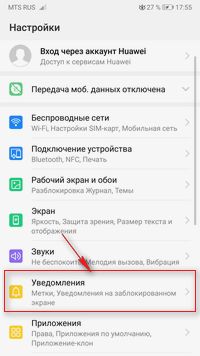
Вот так в настройках Huawei Honor включается мигание индикатора или выключается кому это не по душе. На смартфоне с Андроид 8 мигание индикатора включается в «Настройках» в пункте «Приложения и Уведомления».
Надеюсь, вы нашли нужную информацию на нашем сайте.
Не забудьте оставить отзыв и указать модель своего устройства, к которому подошла или нет инфа выше, чтоб и другим посетителям сайта осталась от вас полезная информация.
Если на вашем планшете или смартфоне мигание индикатора включается по-другому, то просим поделиться информацией ниже в отзывах, возможно, она окажется самой полезной.
- Мы будем рады, если вы оставите отзыв, полезную информацию или советы.
- Спасибо за отзывчивость, взаимную помощь и дополнительную информацию.
Добавить отзыв, дополнение к статье или полезный совет по теме страницы.
Автор:Валерий
31-10-2019
08 час. 45 мин.
Сообщение:
HONOR 7A, пропала индикация зелёным цветом поступления сообщений, горит только красный при зарядке, пункт «Другие настройки уведомлений» отсутствует, Прошу помочь.
Автор:Дмитрий
17-09-2019
21 час. 11 мин.
Сообщение:
Сам ранее искал индикатор уведомлений на Honor 10i, но это его маленький недостаток, его там просто нет. Так что с этим вопросом здесь помочь не смогут.
Автор:Оль
25-08-2019
15 час. 37 мин.
Сообщение:
Тоже не могу найти как включить индикатор. Подскажите пожалуйста! Заранее спасибо
Автор:Татьяна
25-08-2019
15 час. 06 мин.
Сообщение:
Помогите включить индикаторы на телефоне хонор 10i.
Автор:Татьяна
21-08-2019
14 час. 33 мин.
Сообщение:
Помогите как подключить или настроить индикатор на хонор 10i. Не могу разобраться. Неудобно. Заранее спасибо
Автор:Юрий
02-08-2019
08 час. 59 мин.
Сообщение:
Что то все ребята спрашивают, я тоже не нашёл. Не горит индикатор заряда батареи. Телефон Хонор 10I. В настройках нет уведомлений, Строки-Мигание индикатора. Подскажите как включить индикатор. спасибо!
Автор:Тамара
18-07-2019
08 час. 15 мин.
Сообщение:
Все нашла, спасибо за информацию.
Автор:Наталья
24-06-2019
13 час. 50 мин.
Сообщение:
Телефон Хонор 10I. Тоже нет в настройках уведомлений, Строки-Мигание индикатора. Где найти. Заранее спасибо!
Автор:Игорь
17-06-2019
11 час. 36 мин.
Сообщение:
Телефон Honor 10. Такая же проблема с неработающим световым индикатором уведомлений. В настройках он установлен, перезагрузки не помогли. Как исправить эту проблему?
Автор:Елена
15-06-2019
19 час. 43 мин.
Сообщение:
Телефон Хонор 10. Не горит световой индикатор. В настройках/уведомления и т.д. (Другие настройки уведомлений/) НЕТ такой функции. ГДЕ искать? Подскажите — ПОЖАЛУЙСТА, Очень неудобно без индикатора (приходится постоянно проверять телефон((((((((((((((((((
Led-индикаторы устанавливаются на все современные смартфоны. Один маленький светодиод передает много полезной информации (уровень заряда батареи, индикатор сообщений и уведомлений). Давайте разберемся, что означают цвета Led-индикатора на смартфонах Huawei и Honor.
Цвета индикатора и расшифровка
Поддерживаются следующие цвета: зеленый , желтый , красный , оранжевый , фиолетовый .
Расшифровка индикатора состояния:
- Красный — уровень заряда батареи опустился ниже 10%
- Мигающий красный — уровень заряда батареи менее 4%
- Зеленый — горит во время зарядки и означает, что уровень заряда более 90%
- Оранжевый (желтый) — горит во время зарядки и означает, что уровень заряда от 10% до 90%
Включение индикатора при поступающих уведомлениях
Шаг 1. Переходим в Настройки > Приложения и уведомления.
Шаг 2. Находим пункт Уведомления и строка состояния. В открывшемся окне включаем Мигание индикатора.
Теперь при пропущенных звонках или смс, индикатор будет мигать зеленым. Если подключить смартфон к зарядке — индикатор начнет показывать уровень заряда батареи.
Как изменить цвет индикатора на Huawei (Honor)
Цвет индикатора уведомлений можно поменять на один из поддерживаемых смартфоном. Давайте рассмотрим этот процесс на примере мессенджера Whatsapp.
Шаг 1. Открываем Whatsapp, находим в правом верхнем иглу иконку меню в виде трех точек и переходим в Настройки.
Шаг 2. Далее открываем пункт Уведомления > Свет. Обратите внимание, что свет можно настроить отдельно для сообщений и групп.
Шаг 3. Выбираем нужный цвет, к примеру — фиолетовый.
На Huawei Mate 20 lite мы пробовали выбрать синий цвет , но так как смартфон его не поддерживает, индикатор оставался белым. Фиолетовый поддерживается, поэтому цвет индикатора изменился.
LED-индикатор уведомлений на смартфонах Huawei и Honor предназначен для упрощения жизни пользователей. Он позволяет определить заряд батареи и помогает своевременно узнавать о полученных сообщениях и звонках. Кроме того, световой LED-индикатор сигнализирует о важных уведомлениях и заранее выбранных пользователем пропущенных событиях. При этом его использование не обязательно, поэтому владельцы телефонов способны самостоятельно решать, нуждаются ли они в подобных оповещениях.
Цвета Led-индикатора и их расшифровка
Упомянутый выше световой индикатор может быть почти любого цвета по выбору владельца смартфона, но некоторые значки считаются базовыми. Они используются до тех пор, пока пользователь не внесёт подходящие ему изменения. К подобным уведомлениям относятся:
- красный – сообщающий о заряде батареи ниже 10%;
- мигающий красный, когда ситуация с зарядом аккумулятора становится критической (ниже 4%);
- оранжевый или жёлтый появляются при зарядке и указывают на то, что текущий уровень от 10 до 90%;
- зелёный – сообщает о превышении показателя в 90%;
- мигающий зелёный говорит о получении сообщения или пропущенном звонке.
Дизайн
Для Huawei Honor 9 Lite обзор продолжается. Теперь рассмотрим менее важные параметры и начнем с дизайна. Хотя кто-то может сказать, что это основополагающий критерий при выборе, но все же…
Модель получилась спорной в плане эргономики. Смартфон достаточно крупный из-за экрана в 5,65 дюйма, но не огромный. Да, он немного больше средних аппаратов этого ценового сегмента, но при этом меньше, чем схожие с ним модели с такими экранами.
По размерам смартфон напоминает небольшой планшет. Он имеет высоту 151 мм, ширину 71,9 мм и толщину 7,6 мм. Он тонкий, но при этом длинный и широкий. Габариты делают затруднительным процесс использования смартфона одной рукой.
Но дизайн подразумевает не только габариты, но и то, как выглядит телефон. Он очень красив. Его стеклянные панели бликуют на солнце и под определенным углом напоминают зеркало.
Есть разные цветовые варианты, которые сильно влияют на внешность. Черный Honor 9 Lite выглядит очень строгим и брутальным. Такая расцветка больше подойдёт мужчинам. А синий Honor 9 Lite, наоборот, более мягкий, что больше подойдет женщинам.
Как включить световой индикатор на Хонор и Хуавей?
Тем, кто пока не знает, как включить индикатор на Хонор и Хуавей, стоит воспользоваться следующей инструкцией:
- нужно открыть меню настроек смартфона;
- найти на экране раздел с упоминанием приложений и уведомлений и переключиться на него;
- кликнуть по надписи «строка состояния» (на разных устройствах данная надпись способна отличаться);
- включить функцию «мигание».
В результате при включённой функции пользователи смогут своевременно узнавать о важных событиях.
Как настроить индикатор уведомлений?
Чтобы настроить работу индикатора событий на приложениях, нужно:
- открыть подходящий виджет;
- нажать на значок с изображением 3 точек для перехода в меню настроек программы;
- выбрать пункт с упоминанием уведомлений;
- изменить порядок оповещений, выбрав подходящий способ и цвет светового сигнала.
Подобную процедуру придётся повторить для каждого установленного на Android приложения.
Как изменить цвет индикатора на Huawei (Honor)
Цвет индикатора уведомлений можно поменять на один из поддерживаемых смартфоном. Давайте рассмотрим этот процесс на примере мессенджера Whatsapp.
Шаг 1. Открываем Whatsapp, находим в правом верхнем иглу иконку меню в виде трех точек и переходим в Настройки.
Шаг 2. Далее открываем пункт Уведомления > Свет. Обратите внимание, что свет можно настроить отдельно для сообщений и групп.
Шаг 3. Выбираем нужный цвет, к примеру — фиолетовый.
На Huawei Mate 20 lite мы пробовали выбрать синий цвет , но так как смартфон его не поддерживает, индикатор оставался белым. Фиолетовый поддерживается, поэтому цвет индикатора изменился.
Что делать, если не работает индикатор уведомлений?
Если включить индикатор состояния не удалось, а лампочка не горит и не мигает, стоит сделать следующее:
- убедиться, что функция активна, через меню настроек;
- попробовать поменять цвет сигнала;
- убедиться, что телефон исправен.
Иногда встречаются противоположные ситуации: телефон не включается и горит красный индикатор. В подобных случаях рекомендуется поставить прибор на зарядку и попытаться включить его позднее.
Мигание индикатора на Honor как включить или выключить. Если вы владелец смартфона Хуавей Хонор, то вы можете включить на телефоне мигание индикатора, который оповещает о пропущенных вызовах, сообщениях и других уведомлениях. Очень полезная функция, которая даст знать, что вы пропустили важный звонок, уведомление, смс. Так же если вы не хотите видеть как мигает индикатор уведомлений можете в настройках телефона отключить его. В нашем примере мы покажем, как выключить или включить мигание индикатора на Honor 9, должно работать и на других смартфонах Хуавей Хонор.
Включение индикатора при поступающих уведомлениях
Шаг 1. Переходим в Настройки > Приложения и уведомления.
Шаг 2. Находим пункт Уведомления и строка состояния. В открывшемся окне включаем Мигание индикатора.
Теперь при пропущенных звонках или смс, индикатор будет мигать зеленым. Если подключить смартфон к зарядке — индикатор начнет показывать уровень заряда батареи.
Добавить отзыв, дополнение к статье или полезный совет по теме страницы.
Автор:Валерий 31-10-2019 08 час. 45 мин. Сообщение: HONOR 7A, пропала индикация зелёным цветом поступления сообщений, горит только красный при зарядке, пункт «Другие настройки уведомлений» отсутствует, Прошу помочь. Автор:Дмитрий 17-09-2019 21 час. 11 мин. Сообщение: Сам ранее искал индикатор уведомлений на Honor 10i, но это его маленький недостаток, его там просто нет. Так что с этим вопросом здесь помочь не смогут. Автор:Оль 25-08-2019 15 час. 37 мин. Сообщение: Тоже не могу найти как включить индикатор. Подскажите пожалуйста! Заранее спасибо Автор:Татьяна 25-08-2019 15 час. 06 мин. Сообщение: Помогите включить индикаторы на телефоне хонор 10i. Автор:Татьяна 21-08-2019 14 час. 33 мин. Сообщение: Помогите как подключить или настроить индикатор на хонор 10i. Не могу разобраться. Неудобно. Заранее спасибо Автор:Юрий 02-08-2019 08 час. 59 мин. Сообщение: Что то все ребята спрашивают, я тоже не нашёл. Не горит индикатор заряда батареи. Телефон Хонор 10I. В настройках нет уведомлений, Строки-Мигание индикатора. Подскажите как включить индикатор. спасибо! Автор:Тамара 18-07-2019 08 час. 15 мин. Сообщение: Все нашла, спасибо за информацию. Автор:Наталья 24-06-2019 13 час. 50 мин. Сообщение: Телефон Хонор 10I. Тоже нет в настройках уведомлений, Строки-Мигание индикатора. Где найти. Заранее спасибо! Автор:Игорь 17-06-2019 11 час. 36 мин. Сообщение: Телефон Honor 10. Такая же проблема с неработающим световым индикатором уведомлений. В настройках он установлен, перезагрузки не помогли. Как исправить эту проблему? Автор:Елена 15-06-2019 19 час. 43 мин. Сообщение: Телефон Хонор 10. Не горит световой индикатор. В настройках/уведомления и т.д. (Другие настройки уведомлений/) НЕТ такой функции. ГДЕ искать? Подскажите — ПОЖАЛУЙСТА, Очень неудобно без индикатора (приходится постоянно проверять телефон((((((((((((((((((
Сверхширокоугольный модуль фотокамеры – отличительная особенность нового Honor 10i, помимо этого смартфон имеет безрамочный экран 6.21 дюйма, яркую внешность и модуль NFC для бесконтактных платежей.
Особенности и комплектация Honor 10i
- Тройная камера 24 MП + 8 MП + 2 MП с ультраширокоугольным объективом
- Фронтальная камера 32 МП с искусственным интеллектом
- Безрамочный экран 6.21 дюйма FHD+, IPS 2340:1080 пикселей (415 ppi) и соотношением сторон 19,5:9
- Технология GPU Turbo 2.0
- 4 ГБ RAM + 128 ГБ ROM
- EMUI 9.0.1 на базе Android 9
- 8-ядерный процессор Kirin 710
- Функция распознавания лица
- Режим защиты зрения
- NFC
- Смартфон
- зарядное устройство 2А
- кабель Micro-USB
- краткое руководство пользователя и гарантийный талон
- инструмент для извлечения карт
- защитный чехол и защитная пленка *
*Уже наклеена на экран на заводе
Защитный чехол слегка приглушает яркие цвета, но заметно меньше скользит в руке, чем телефон без него.
⇡#Технические характеристики
| Honor 10X Lite | Honor 9X | vivo V20 SE | Xiaomi Redmi Note 9 Pro | realme 6 Pro | |
| Дисплей | 6,67 дюйма, IPS, 2400 × 1080 точек, 395 ppi, емкостный мультитач | 6,59 дюйма, IPS, 2340 × 1080 точек, 391 ppi, емкостный мультитач | 6,44 дюйма, AMOLED, 2400 × 1080 точек, 409 ppi, емкостный мультитач | 6,67 дюйма, IPS, 2400 × 1080 точек, 395 ppi; емкостный, мультитач | 6,6 дюйма, IPS, 1080 × 2400, 399 ppi; емкостный мультитач |
| Защитное стекло | Нет информации | Нет информации | Нет информации | Corning Gorilla Glass 5 | Corning Gorilla Glass 5 |
| Процессор | HiSilicon Kirin 710A: восемь ядер (4 × ARM Cortex A73, частота 2,0 ГГц + 4 × ARM Cortex A53, частота 1,7 ГГц) | HiSilicon Kirin 710F: восемь ядер (4 × ARM Cortex A73, частота 2,2 ГГц + 4 × ARM Cortex A53, частота 1,7 ГГц) | Qualcomm Snapdragon 665: восемь ядер (4 × Kryo 260 Gold, частота 2,0 ГГц и 4 × Kryo 260 Silver, частота 1,8 ГГц) | Qualcomm Snapdragon 720G: восемь ядер (2 × Kryo 465 Gold, частота 2,3 ГГц и 6 × Kryo 465 Silver, частота 1,8 ГГц) | Qualcomm Snapdragon 720G: восемь ядер (2 × Kryo 465 Gold, частота 2,3 ГГц и 6 × Kryo 465 Silver, частота 1,8 ГГц) |
| Графический контроллер | ARM Mali-G51 MP4 | ARM Mali-G51 MP4 | Adreno 610 | Adreno 618 | Adreno 618 |
| Оперативная память | 4 Гбайт | 4 Гбайт | 8 Гбайт | 6 Гбайт | 8 Гбайт |
| Флеш-память | 128 Гбайт | 128 Гбайт | 128 Гбайт | 64/128 Гбайт | 128 Гбайт |
| Разъем | USB Type-C, мини-джек 3,5 мм | USB Type-C, мини-джек 3,5 мм | USB Type-C, 3,5-мм | USB Type-C, мини-джек 3,5 мм | USB Type-C, 3,5 мм |
| Поддержка карт памяти | Есть (отдельный слот для microSD) | Есть | Есть (отдельный слот для microSD) | Есть (отдельный слот для microSD) | Есть (отдельный слот для microSD) |
| SIM-карты | 2 × nano-SIM | 2 × nano-SIM | 2 × nano-SIM | 2 × nano-SIM | Две nano-SIM |
| Сотовая связь 2G | GSM/GPRS/EDGE 900/1800/1900 МГц | GSM/GPRS/EDGE 850/900/1800/1900 МГц | GSM 850/900/1800/1900 МГц | GSM/GPRS/EDGE 850/900/1800/1900 МГц | GSM/GPRS/EDGE 850/900/1800/1900 МГц |
| Сотовая связь 3G | HSDPA 850/900/1900/2100 МГц | HSDPA 850/900/1900/2100 МГц | HSDPA 850/900/2100 МГц | HSDPA 850/900/1700/1900/2100 МГц | HSDPA 850/900/1700/1900/2100 МГц |
| Сотовая связь 4G | LTE: 1, 2, 3, 4, 5, 7, 8, 20, 28, 38, 40, 41 | LTE Cat. 12 (600 Мбит/c), диапазоны 1, 3, 7, 8, 20 | LTE: диапазоны неизвестны | LTE, диапазоны 1, 3, 4, 5, 7, 8, 20, 28, 38, 40, 41 | LTE Cat. 6 (300/150 Мбит/с), диапазоны 1, 2, 3, 4, 5, 7, 8, 20, 28, 38, 40, 41 |
| Wi-Fi | 802.11a/b/g/n/ac; 2,4/5 ГГц | 802.11a/b/g/n/ac; 2,4/5 ГГц | 802.11a/b/g/n/ac | 802.11a/b/g/n/ac; 2,4/5 ГГц | 802.11a/b/g/n/ac; 2,4/5 ГГц |
| Bluetooth | 5.1 | 5.0 | 5.0 | 5.0 | 5.1 |
| NFC | Есть | Нет | Есть | Есть | Есть |
| Навигация | GPS, A-GPS, ГЛОНАСС, BeiDou | GPS, A-GPS, ГЛОНАСС, BeiDou | GPS, A-GPS, ГЛОНАСС, BeiDou, Galileo | GPS, A-GPS, ГЛОНАСС, BeiDou, Galileo | GPS, A-GPS, ГЛОНАСС, BeiDou, NavIC |
| Датчики | Освещенности, приближения, акселерометр/гироскоп | Освещенности, приближения, акселерометр/гироскоп, магнитометр (цифровой компас) | Освещенности, приближения, акселерометр/гироскоп, магнитометр (цифровой компас) | Освещенности, приближения, акселерометр/гироскоп, магнитометр (цифровой компас) | Освещенности, приближения, акселерометр/гироскоп, магнитометр (цифровой компас) |
| Сканер отпечатков пальцев | Есть, на боковой клавише | Есть, на задней панели | Есть, на экране | Есть, на боковой клавише | Есть, на боковой клавише |
| Основная камера | Четверной модуль: 48 + 8 + 2 + 2 Мп, ƒ/1,8 + ƒ/2,4 + ƒ/2,4 + ƒ/2,4, фазовый автофокус, светодиодная вспышка | Тройной модуль: 48 + 8 + 2 Мп, ƒ/1,8 + ƒ/2,4 + ƒ/2,4, фазовый автофокус, светодиодная вспышка | Тройной модуль, 48 + 2 + 2 Мп, ƒ/1,8 + ƒ/2,4 + ƒ/2,4, фазовый автофокус с главным модулем, двойная светодиодная вспышка | Четверной модуль: 64 + 8 + 5 + 2 Мп, ƒ/1,9 + ƒ/2,2 + ƒ/2,4 + ƒ/2,4, фазовый автофокус, одинарная светодиодная вспышка | Четверной модуль, 64 + 12 + 8 + 2 Мп, ƒ/1,8 + ƒ/2,5 + ƒ/2,3 + ƒ/2,4, фазовый автофокус в основном и телефотомодулях, светодиодная вспышка |
| Фронтальная камера | 8 Мп, ƒ/2,0, без автофокуса, без вспышки | Выдвижная, 16 Мп, ƒ/2,2, без автофокуса, без вспышки | 16 Мп, ƒ/2,0, без автофокуса, без вспышки | 16 Мп, ƒ/2,5, без автофокуса, со вспышкой | Двойной модуль: 16 + 8 Мп, ƒ/2,1 + ƒ/2,2, без автофокуса, без вспышки |
| Питание | Несъемный аккумулятор: 19 Вт·ч (5000 мА·ч, 3,8 В) | Несъемный аккумулятор: 15,2 Вт·ч (4000 мА·ч, 3,8 В) | Несъемный аккумулятор: 15,58 Вт·ч (4100 мА·ч, 3,8 В) | Несъемный аккумулятор: 19,08 Вт·ч (5020 мА·ч, 3,8 В) | Несъемный аккумулятор: 16,34 Вт⋅ч (4300 мА⋅ч, 3,8 В) |
| Размер | 165,7 × 76,9 × 9,3 мм | 163,1 × 77,2 × 8,8 мм | 161 × 74,1 × 7,8 мм | 165,8 × 76,7 × 8,8 мм | 163,8 × 75,8 × 8,9 мм |
| Масса | 206 г | 206 г | 171 г | 209 г | 202 г |
| Защита корпуса | Нет | Нет | Нет | Брызгозащита | Брызгозащита |
| Операционная система | Android 10, оболочка Magic UI (без сервисов Google) | Android 9.0 Pie, оболочка Magic UI | Android 11, оболочка Funtouch OS 11 | Android 10, оболочка MIUI | Android 9.0 Pie, оболочка realme UI |
| Актуальная цена | 15 790 рублей | 13 990 рублей | 19 990 рублей | 17 350 рублей за версию 6/64 Гбайт, 20 990 рублей за версию 6/128 Гбайт | 21 990 рублей |
|
|
|
|
| Информация о технических характеристиках и подсистемах Honor 10X Lite по данным AIDA64 |
Внешний вид и управление
Прямоугольник со скругленными углами – дизайн, уже ставший классикой, за последние годы менялось только соотношение сторон и толщина рамок вокруг экрана, вот и у Honor 10i в относительно небольшом корпусе поместился экран 6.21 дюйма и соотношением сторон 19,5:9.
Экран занимает почти всю площадь телефона оставляя темным только каплевидный вырез для камеры, который можно замаскировать, затемняя строку состояния.
В настройках можно заменить экранные кнопки жестами управления и дополнить кнопкой навигации. А вот попытки найти настройку для управления телефоном одной рукой провалились, что выглядит довольно странно – дотянуться до верхней части экрана управляясь одной только рукой просто нереально.
На правой стороне кнопка включения и качелька громкости (на нее можно повесить и срабатывание фотокамеры), левая же сторона лишена органов управления. На нижней 3,5мм разъем под наушники, микрофон, динамик и разъем Micro-USB, а на верхней – второй микрофон и лоток под SIM/SD-карты.
Довольно странно видеть разъем Micro-USB вместо современного USB Type-C, но и минусом это назвать сложно, а вот соседство микрофона с лотком выглядит более чем неуместно – желающих потыкать булавкой в микрофон в попытке открыть лоток найдется не мало.
Лоток совмещенный – либо две Nano-SIM, либо Nano-SIM + microSD до 512 ГБ
На задней крышке располагается вспышка, тройная камера (сверхширокоугольный модуль, модуль обычной (широкоугольной) камеры и сенсор глубины) и сканер отпечатка пальца, на последний можно повесить открытие шторки уведомлений и листание фотографий в галерее.
Помимо сканера, телефон оснащен функцией распознавания лица – узнавание владельца происходит быстро, при этом телефон узнает владельца как в очках, так и без них, и даже в полутемной комнате распознавание происходит быстро.
Фишки Honor 10
В Honor 10 есть много приятных фишек и интересных функций, которые зачастую существенно облегчают работу с устройством.
Управление голосом
Наличие голосового управления смартфоном даже в заблокированном режиме. Например, фраза «Где вы?» поможет найти телефон. Кроме того, пользователь может попросить устройство позвонить кому-либо из списка контактов, для этого нужно лишь произнести команду.
Кстати говоря, слово активации можно сменить на более удобное для пользователя.
Второй экран
Наличие дополнительного экрана. Включить его просто – нужно провести костяшкой пальца горизонтальную линию посередине экрана.
Скриншоты
Так, в Honor 10 пользователям предлагается несколько вариантов, чтобы сделать скриншот. И если о двух знают практически все (из верхнего меню, потянув за шторку, второй — одновременное нажатие клавиши питания и кнопки уменьшения громкости), то другие способы не так популярны. Владельцы могут делать скриншот, дважды нажав на экран костяшками пальцев. Есть и другой метод — скриншот 3 пальцами, которые проводят вниз по экрану (включить эту опцию можно в настройках, выбрав раздел «Движения»). В хонор 10 существует возможность создания и длинного скриншота.
Более того, в Honor 10 предусмотрена и другая любопытная функция. Пользователь может сделать скриншот отдельного участка на экране, для этого нужно необходимую область выделить костяшкой пальца.
Запись с экрана
Функция, которая записывает выполняемые на экране смартфона действия. Следует знать, что при входящем/исходящем звонке запись прерывается. Кроме того, если долго производить запись с экрана, то телефон будет нагреваться.
Чтобы начать запись, есть несколько способов:
- нужно дважды коснуться экрана костяшками указательного и среднего пальцев;
- нажать «Запись с экрана» на вкладке «Значки» на панели уведомлений;
- одновременно нажать клавишу питания и увеличение громкости.
После чего начинается обратный отсчет. Если пользователь не хочет ждать, то можно нажать на цифру, тогда запись начнется моментально.
Остановить записывать действия легко, потребуется нажать на стоп в верхнем левом углу экрана. Видео размещается в галерее устройства, в подпапке «Скриншоты». Звук также записывается.
Навигационная клавиша
В настройках Honor 10 можно выбрать наиболее удобную для себя навигацию устройства. Для этого нужно зайти в «Настройки» — «Система» — «Системная навигация».
Здесь предлагается 4 вида:
- Физическая навигационная кнопка. Используется сканер отпечатков пальцев. Например, для возврата в главное меню нужно лишь нажать и удерживать датчик, для просмотра недавних задач — провести влево/вправо.
- Экранная навигационная кнопка, которая располагается на самом дисплее устройства.
-
- Виртуальная панель навигации, где владельцу хонор 10 предлагается несколько вариантов для комбинации кнопок. Можно выбрать наиболее предпочтительное для себя сочетание символов.
- Кнопка навигации, находящаяся на экране. Обычное нажатие — вернуться назад, держать и отпустить вызовет рабочий экран, удержать и проведение откроет обзор, а переместить кнопку можно обычным перетаскиванием. О том, как убирать наэкранные кнопки читайте в нашей статье.
Жесты для управления
В смартфоне есть возможность управления с помощью жестов (Настройки – Управление – Движения). Движения предлагаются следующие:
- Перевернуть устройство для отключения звука при входящих вызовах/будильнике/таймере.
- Взять устройство для снижения громкости звука или для активации смартфона.
- Поднести к уху для ответа на входящий звонок.
Приложение-клон
Данная функция honor 10 позволяет создать клон приложения. Иными словами, пользователь сможет войти в одно приложение, используя два разных аккаунта. Если включить эту функцию, то оба значки будут располагаться на рабочем экране.
Так, можно клонировать, например, WhatsApp, используя 2 аккаунта.
Защита зрения
В настройках экрана смартфона можно включить режим защиты зрения, а также добавить время начала и окончания. Разработчики утверждает, что функция снижает вредоносное УФ-излучение и не дает глазам уставать. Если включить защиту зрения, то цвета экрана изменятся, оттенки станут более желтыми.
Более того, температуру цветов можно регулировать самостоятельно, настраивая оптимальный вариант для себя.
Управление одной рукой
Honor 10 можно управлять одной рукой, функцию можно включить одним из двух способов.
При подобном управлении на экране появляется мини-окно, в котором очень комфортно управлять правой или левой рукой.
Также можно включить и перемещение клавиатуры в режиме такого управления.
Плановое включение/выключение
Если зайти в «Настройки» — «Управление», то в этом разделе видно функцию включения/выключения устройства по таймеру. Это значит, что можно выбрать время и даже дни недели, по которым телефон будет автоматически выключаться, а потом включаться в нужное для владельца время.
Функция отлично поможет, если необходимо сохранить заряд аккумулятора, избежать ненужных уведомлений и звонков.
Быстрая съемка
Еще одна полезная фишка в Honor 10. Нажав дважды на кнопку увеличения громкости можно сделать снимок или запустить камеру. Предпочтительный вариант выбрать можно в настройках камеры.
Экран
В телефоне установлен IPS экран разрешением 2340:1080 пикселей (415 ppi), яркостью 376 кд/м2, контрастностью 1250:1, цветовым охватом 94% (sRGB) и хорошими углами обзорами.
Диапазона яркости хватает для комфортной работы, как днем на улице, так и вечером в слабо освещенной комнате. Есть режим защиты зрения с ручной регулировкой цветовой температуры.
⇡#Дисплей и звук
Honor 10X Lite получил экран с характеристиками, очень хорошо знакомыми по хитам Xiaomi среднего класса (и Redmi Note 9S/9Pro, и POCO X3 NFC): ЖК с IPS-матрицей, диагональ 6,67 дюйма, разрешение Full HD+ (2400 × 1080 пикселей). Плотность пикселей не слишком высокая, но достаточная, чтобы картинка воспринималась нормально, — 395 ppi. Тем не менее некоторые значки могут показаться мутноватыми, а шрифты неидеально четкими — смартфоны постепенно приучают к плотности свыше 400 ppi.
Углы обзора широкие, есть эффективное олеофобное покрытие, при этом имеется «заводская» пленка, наклеенная на экран.
Измеренный предельный уровень яркости без программного повышения при автоподстройке составляет 424 кд/м2 — результат ниже среднего для ЖК-экрана. Контрастность же как раз средняя — 1289:1.Пользоваться в солнечный день смартфоном не очень комфортно, да и такого насыщенного черного цвета, как на AMOLED-матрицах, ждать не стоит.
Настройки экрана хорошо знакомы по другим устройствам на Magic UI 3.1, за вычетом режима Always-On Display, бессмысленного на смартфоне с ЖК-дисплеем. Есть темная тема, можно настроить размер шрифтов, разрешение. Цветопередачу можно регулировать, выбирая из двух предустановок (яркой и обычной), с возможностью отрегулировать цветовую температуру на свой вкус. Я измерил цветопередачу с яркой и обычной предустановками при заданной по умолчанию цветовой температуре.
На широкий цветовой охват экран Honor 10X Lite, в отличие от экрана Honor 30i, к примеру, не претендует — даже в ярком режиме охват лишь немного шире стандарта sRGB. При этом настраивает свои дисплеи Huawei/Honor в последнее время очень аккуратно. Обратите внимание на графики — кривые что гаммы, что цветовой температуры очень ровные, не скачут в зависимости от светлоты оттенков. В ярком режиме, правда, охват чуть смещен относительно стандарта, оттенки все равно холоднее должного (7 500 К), зато гамма идеальная (2,20). Среднее отклонение DeltaE по расширенной палитре Color Checker (оттенки серого + широкий набор цветовых оттенков) составляет 4,92 при норме в 3,00.
В обычном режиме все возвращается на круги своя — цветовой охват в точности соответствует стандарту sRGB, цветовая температура теплеет даже чрезмерно (около 6 000 К при эталоне 6 500 К), гамма по-прежнему в норме (2,24). Среднее отклонение DeltaE по шкале Color Checker уже укладывается в границы допустимого — 2,95.
Honor 10X Lite имеет в арсенале и мини-джек, и Bluetooth версии 5.1 — но профиль aptX не поддерживается; LDAC должен поддерживаться, но точной информации по этому вопросу получить не удалось. Внешний динамик монофонический, средней громкости и без особенного блеска в плане качества звука. В целом мини-джек — это, конечно, всегда удобно, но в разряд особенно подходящих для меломанов смартфонов он 10X Lite не переводит, звуковые возможности у этого аппарата весьма средненькие.
Камеры
Камер в телефоне много — целых четыре:
Тройная камера 24 MП + 8 MП + 2 MП с ультраширокоугольным объективом и 32 Мегапиксельная фронтальная камера с искусственным интеллектом для селфи, все они, кроме вспомогательной 2 МП камеры, имеют свои настройки.
Фронтальная 32МП, основная 24 МП и ультраширокоугольная 8 МП
В сюжетах, где нужно многое уместить в одном кадре подойдет ультраширокоугольная камера – для съемки большой компании в тесном помещении или когда в кадре есть движение ей нет альтернатив. Подойдет она и для пейзажных снимков, но только в том случае, когда максимальная детализация не важна – 24 МП основной камеры не оставляют шансов.
Левый кадр — основная камера, правый – ультраширокоугольная. По цветопередаче – кадр с основной камеры ближе к правде, а с ультраширокоугольной мне нравится больше.
Есть режим и сборки панорам, обратите внимание как хорошо основная камера отработала в контровом свете (средний снимок). Есть огрехи склейки – они хорошо видны на прямой линии горизонта, а на сложном городском рельефе их или нет, или они не бросаются в глаза.
Для любителей снимать еду, напитки и цветочки есть режим «Диафрагма» позволяющий размыть задний план, как это происходит при работе со светосильной оптикой.
Слева широко открытая диафрагма, справа сильно прикрытая
Есть режимы и для всех остальных сценариев съемки в том числе и режим «Профи» с полностью ручными настройками, но отдельного упоминания стоит режим «Ночь» (ночная съемка без штатива).
Для съемки в ночном режиме достаточно 3-5 секунд удерживать смартфон достаточно ровно – легкий тремор игнорируется.
Режим «Ночь», вставка в углу из кадра снятого в обычном режиме.
И еще пара характерных примеров
«Ночь» оказалась неожиданно настолько хороша, что может заставить вас выйти на улицу поснимать.
Искусственный интеллект фронтальной камеры отнимает лет пять, что придется многим по вкусу.
Справа снимок с Honor 10i, слева взгляд со стороны.
Видео снимается до Full HD 60 к/с есть и режим Slow Motion с 16х замедлением
В работе
Синтетические тесты начнем с популярного AnTuTu Benchmark и 3DMark, результат получен в «производительном режиме» (соответствующая иконка видна в строке состояния).
Температурный режим в тестах производительности весьма комфортный, стресс тест поднимает температуру батареи и процессора чуть выше – до 39° С и 45° С соответственно.
Во всех обоих тестах на автономность были включены: Wi-Fi, Bluetooth, NFC, яркость экрана на среднем уровне, а производительность на обычном.
Для начала результаты Geekbench – телефон продержался 6 часов и 47 минут.
В режиме обычной для меня эксплуатации телефон продержался 3 суток, за это время было использовано: 100 минут разговоров, два с лишним часа онлайн музыки (подключение к автомобильной системе по Bluetooth) и примерно столько же времени потрачено на соц.сети и мессенджеры с подключением к интернету по Wi-Fi или 3G/4G.
В смартфоне установлен однодиапазонный Wi-Fi модуль, впрочем, даже в загруженном соседскими сетями эфире связь стабильная и нареканий не вызывает.
⇡#Связь и беспроводные коммуникации
Скорость, с которой модем позволяет обмениваться данными, не уточняется, но все необходимые для корректной работы сетей диапазоны поддерживаются. В смартфоне предусмотрено два слота для nano-SIM, с обеих карт можно работать с LTE.
С беспроводными модулями порядок: двухдиапазонный Wi-Fi (802.11a/b/g/n/ac), уже упомянутый Bluetooth 5.1, NFC (без поддержки Google Pay, но можно расплачиваться при помощи сервисов «Кошелек» и Sber Pay), навигационный модуль с GPS (A-GPS), ГЛОНАСС и BeiDou.








 Как изменить индикатор батареи на Хонор
Как изменить индикатор батареи на Хонор